标签:create 磁盘 顺序 使用 cti 私有 director 信息 驱动程序
准备工作:第一步:ip安排
ip:
节点1: 172.19.5.123 心跳 192.168.1.1
节点2:172.19.5.122 心跳 192.168.1.2
域控DC: 172.19.5.124
故障转移集群: 172.19.5.101
分布式事务ip: 172.19.5.102
数据库集群ip: 172.19.5.103
注意把两个节点的dns写成域控的ip
第二步:磁盘准备工作
需要4个磁盘卷: 仲裁盘(1G)、集群共享盘(200G)、clusterBB(100G)、可用磁盘卷(数据存储盘800G)
域控服务器不需要关联这四个卷。
通过MD Storage Manager Client磁盘管理工具分配以上四个卷。
打开MD Storage Manager Client工具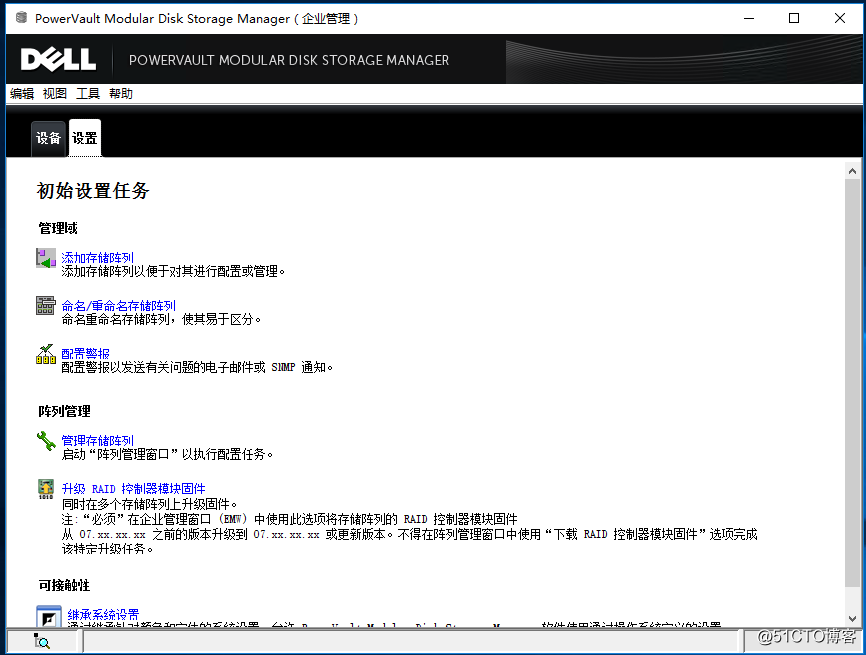
点击添加存储阵列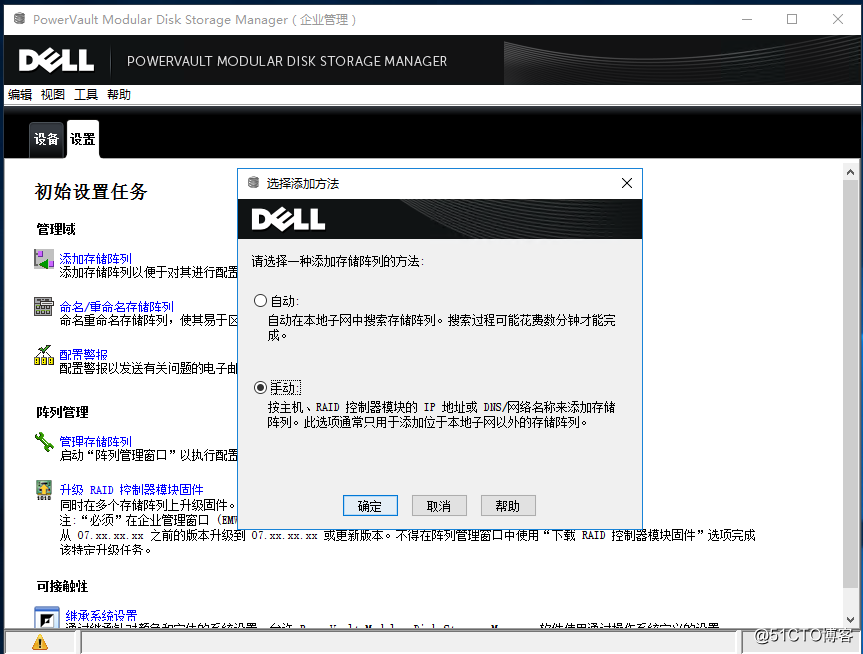
选择手动添加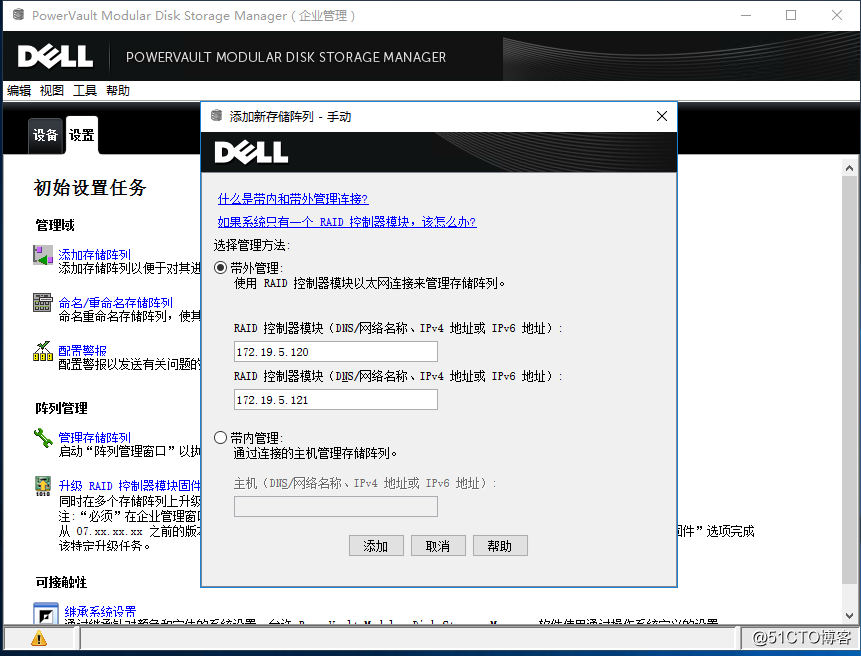
填入raid控制模块的两个ip,如果不知道ip就用DellDiscoveryUtility工具扫描一下本段网络,做法如下
双机DellDiscoveryUtility应用程序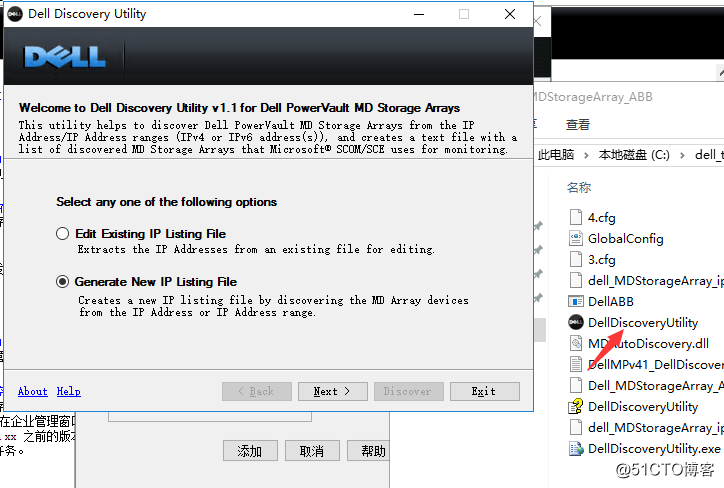
下一步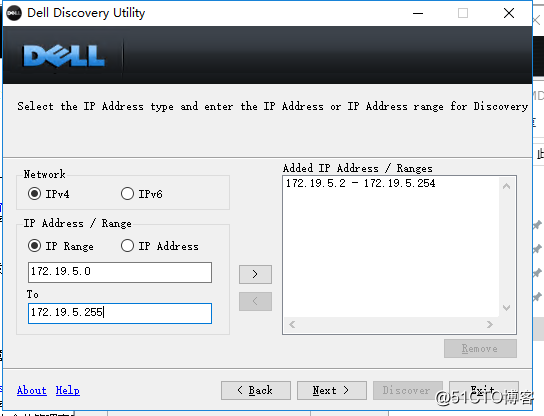
填写ip段下一步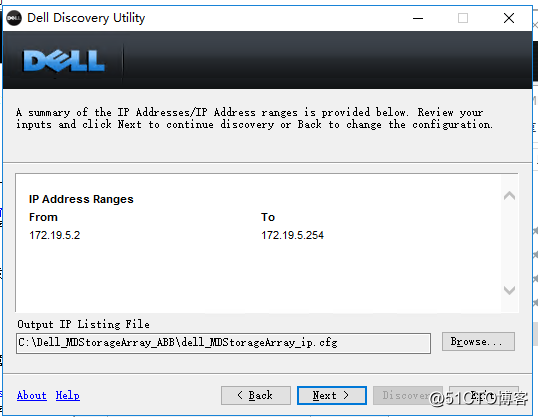
下一步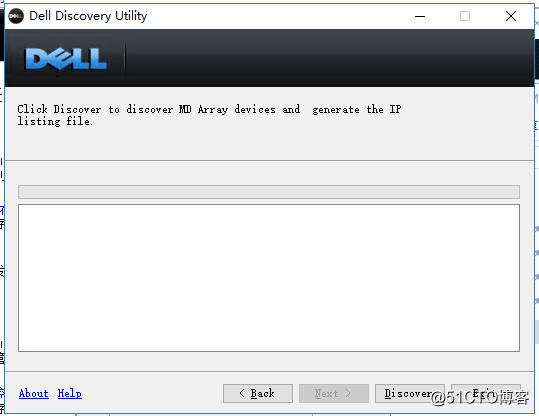
点击discover
等待一会就会扫描出存储的raid模块地址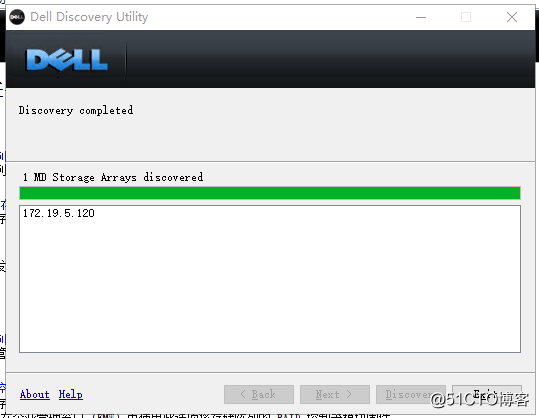
可能只会出现一个ip,我们先写一个模块的ip连接上存储查看另一个模块ip把另一个也连接上,这里不做过多的叙述了。
然后回到磁盘管理工具
选择管理存储阵列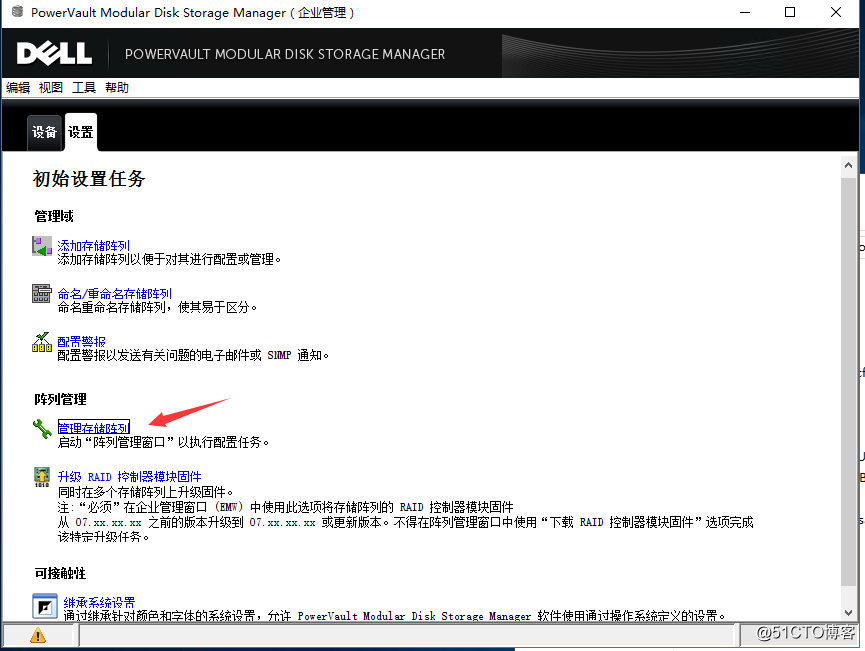
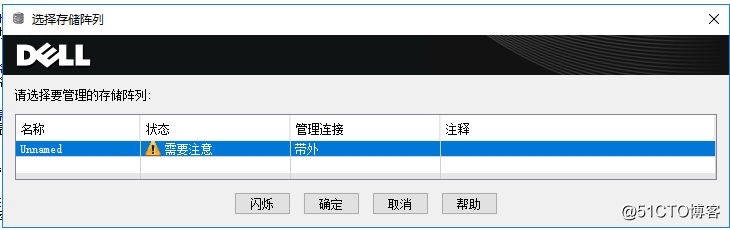
点击确定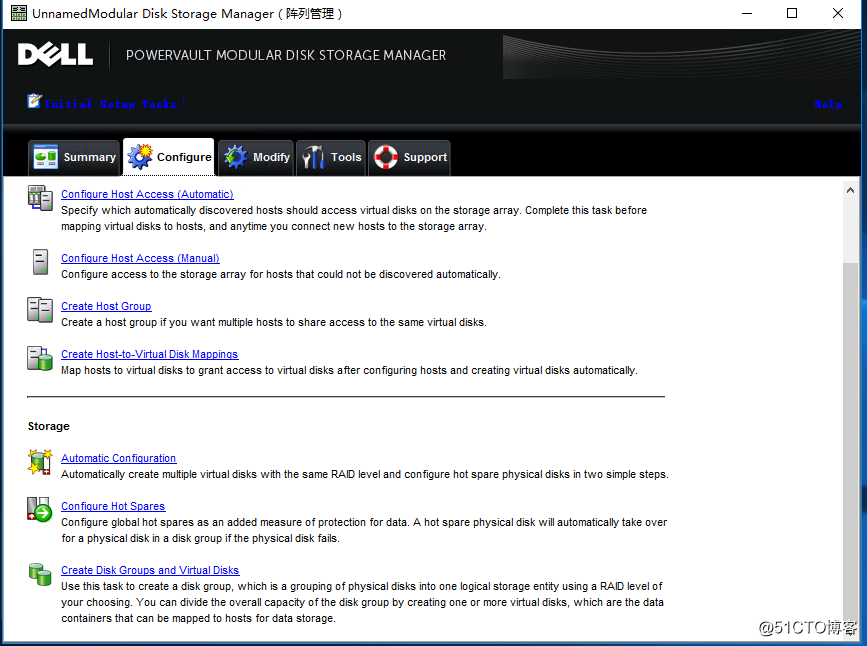
在弹出的页面选择Configure,然后选择最下面的Create Disk Group and Virtual Disks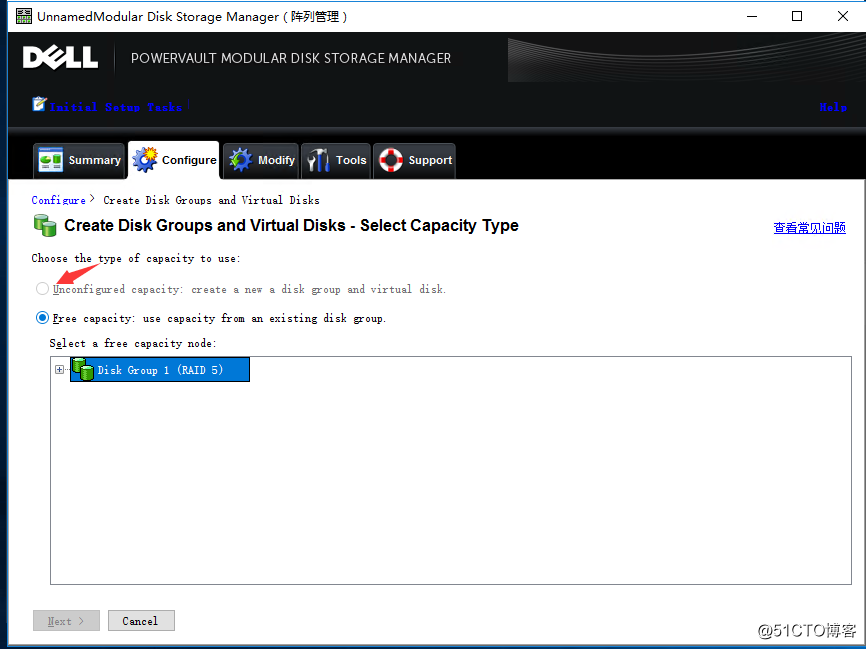
如果你的磁盘都没有加入磁盘组,默认点击第一个选项,然后根据自己需要去分配磁盘即可,然后映射给主机组,这里磁盘已经分配好了,我们查看已经创建好并映射给主机组的磁盘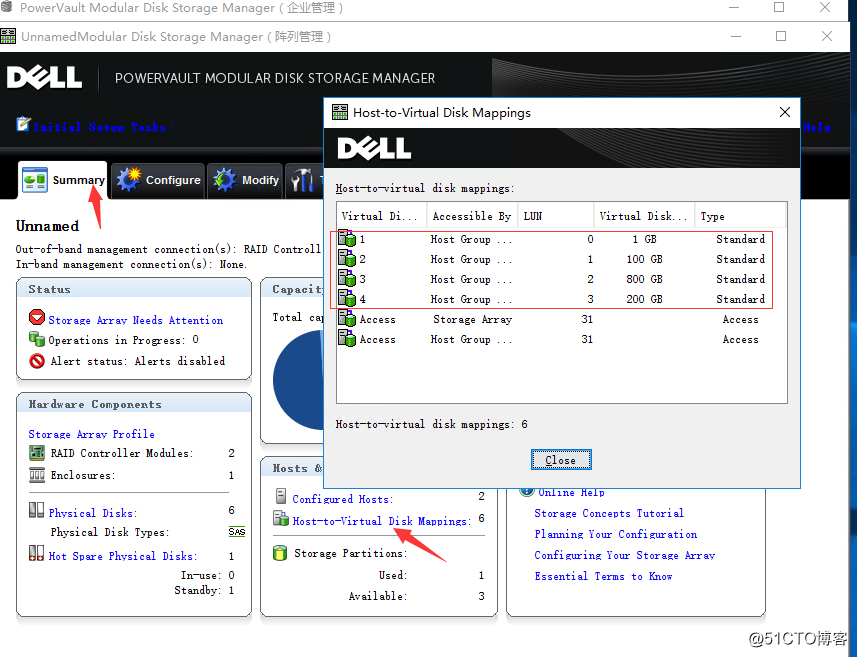
然后查看主机上是否有新磁盘,右击windows菜单,点击磁盘管理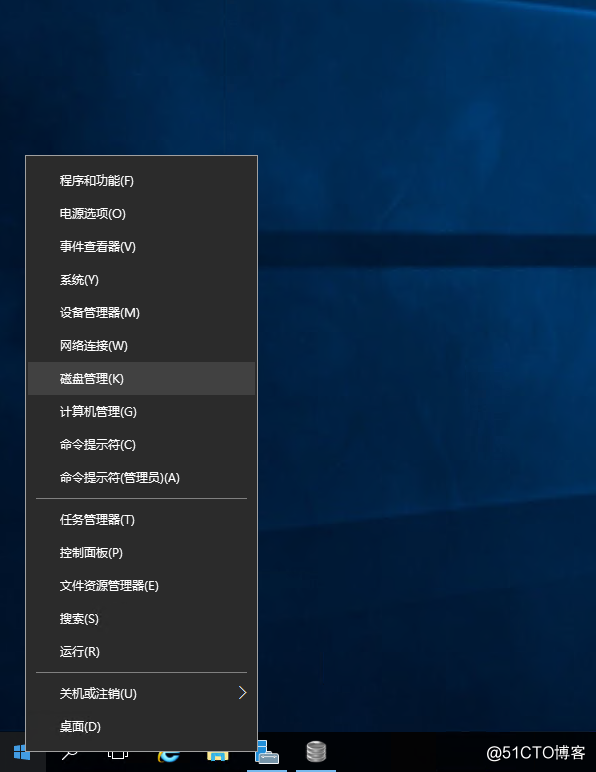
可以看到有四个没有联机的磁盘,右击,联机,新建卷,默认下一步就行,不多说。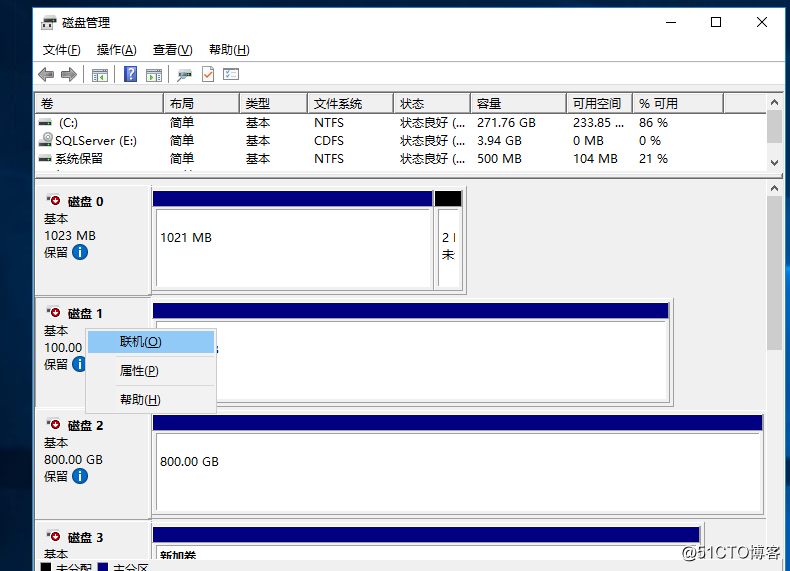
可用的卷的状态如下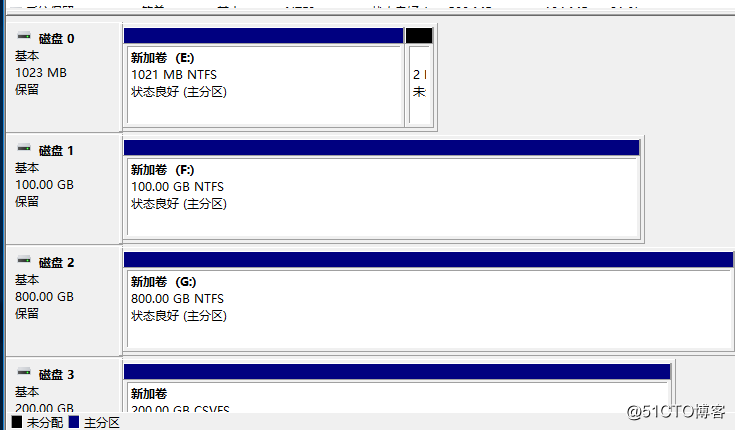
到这里磁盘就已经准备好了!
第三步:安装域控服务器
以下步骤是在172.19.5.124上进行的
打开服务器管理器,添加功能和角色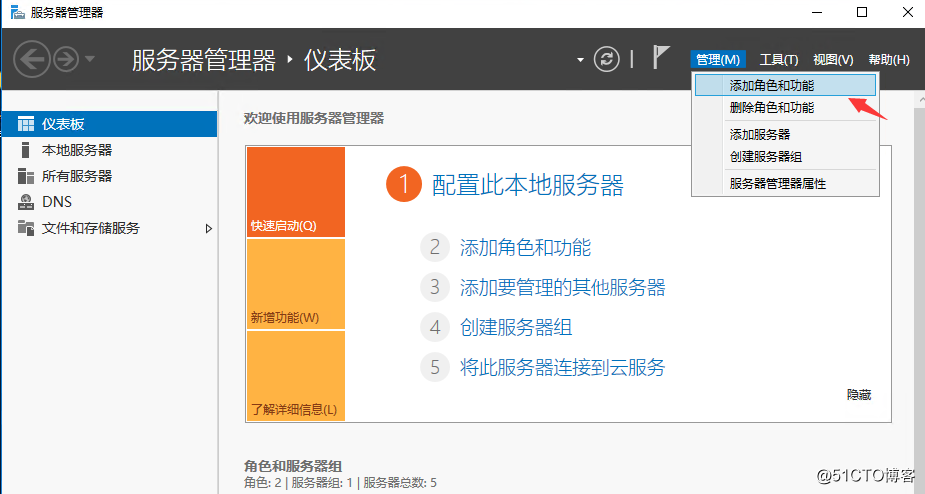
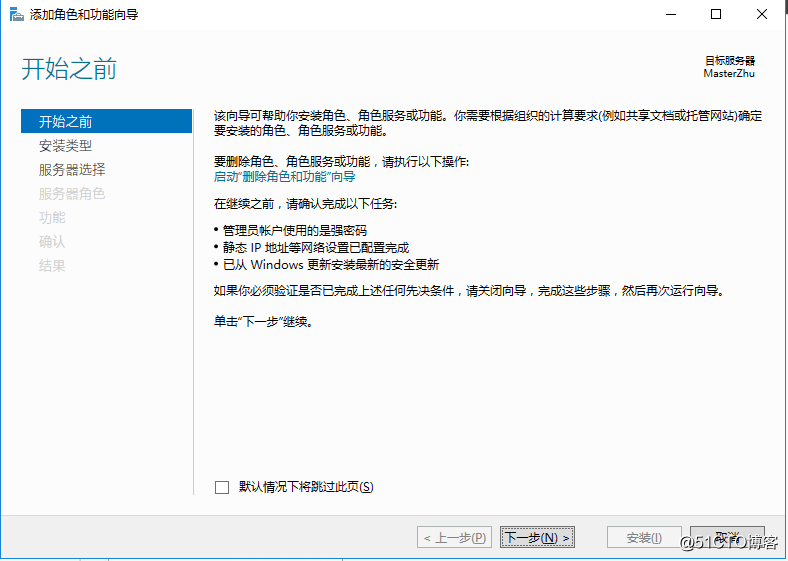
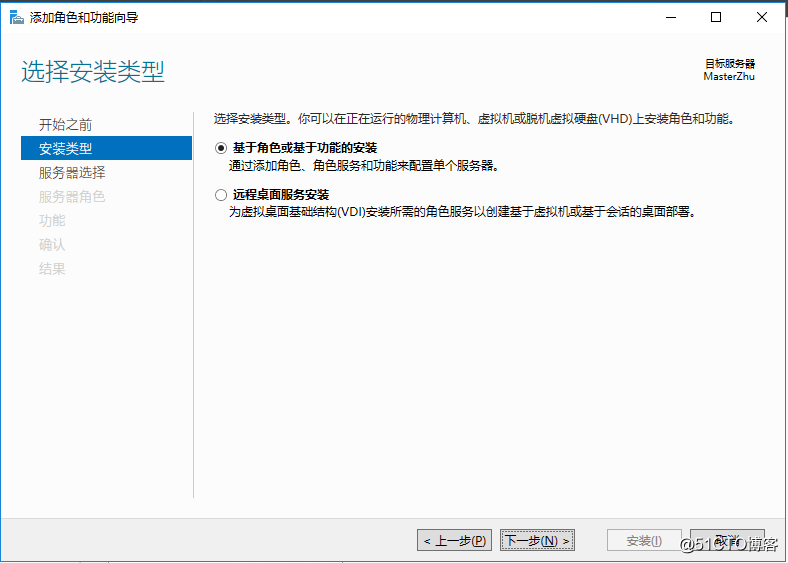
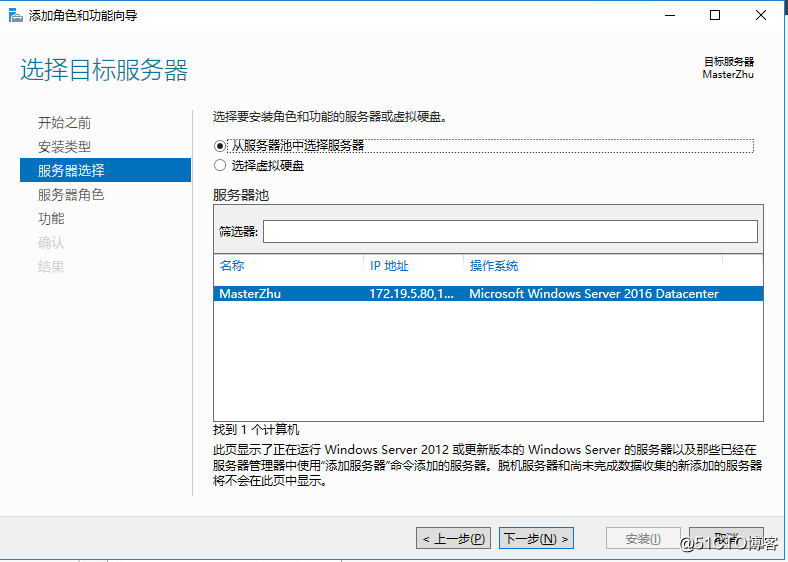
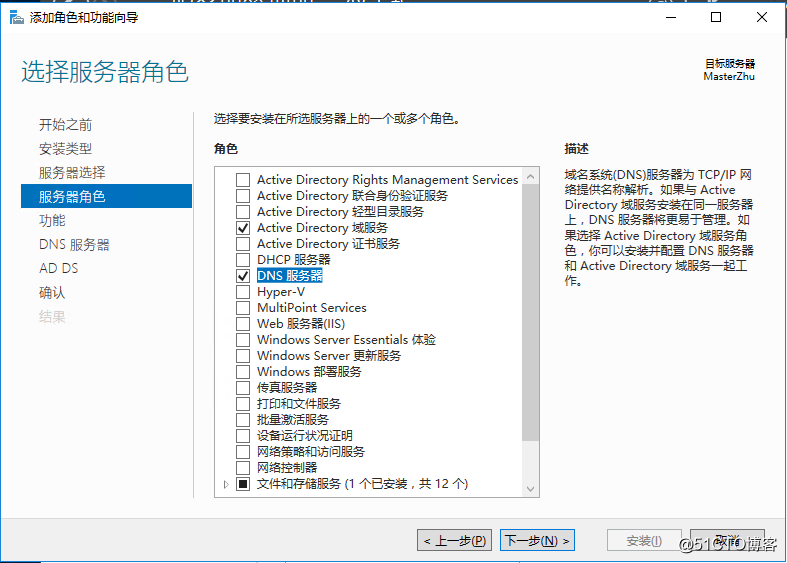
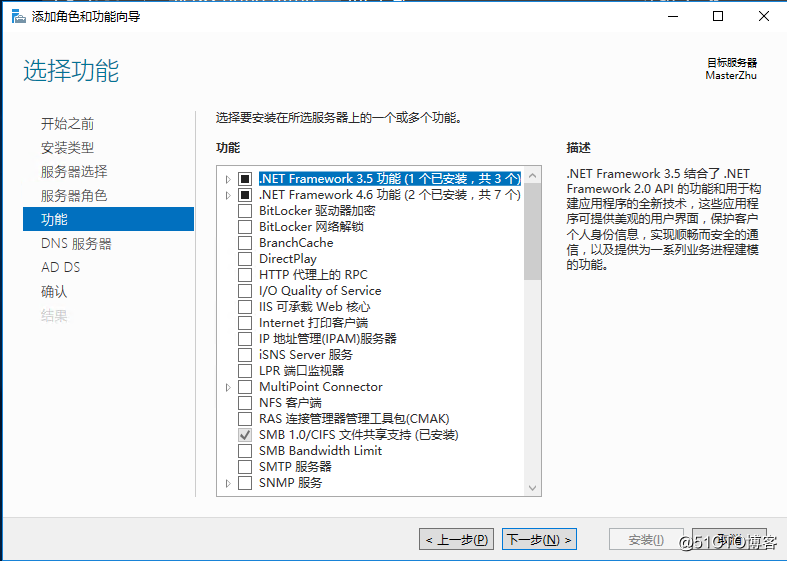
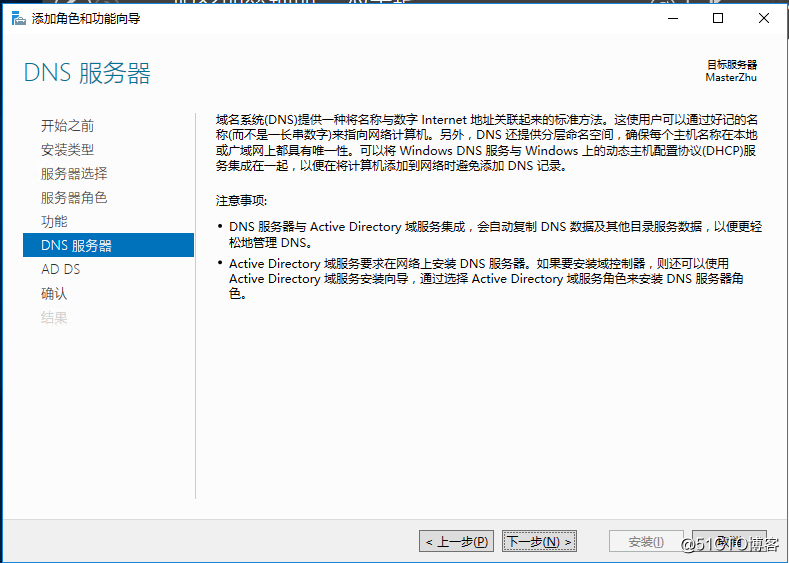
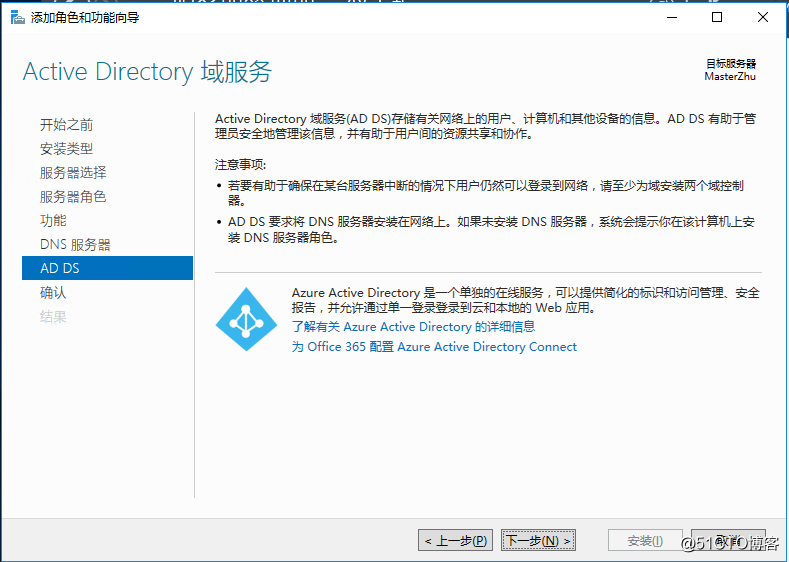
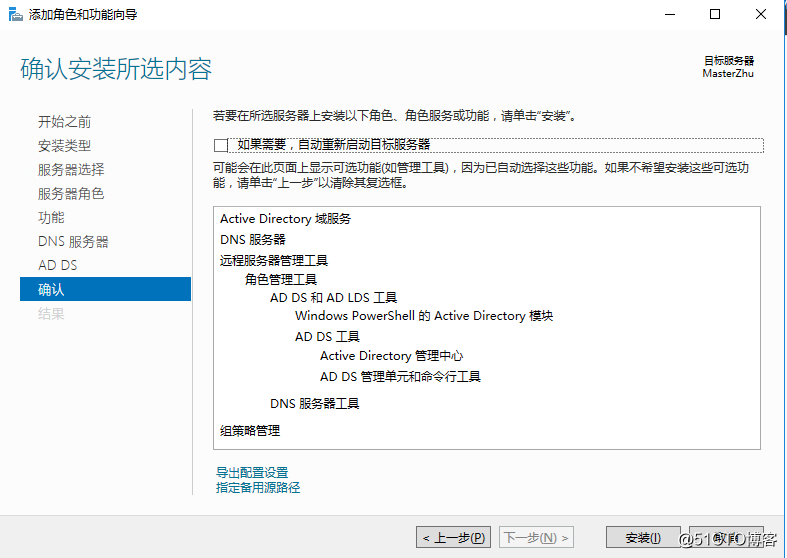
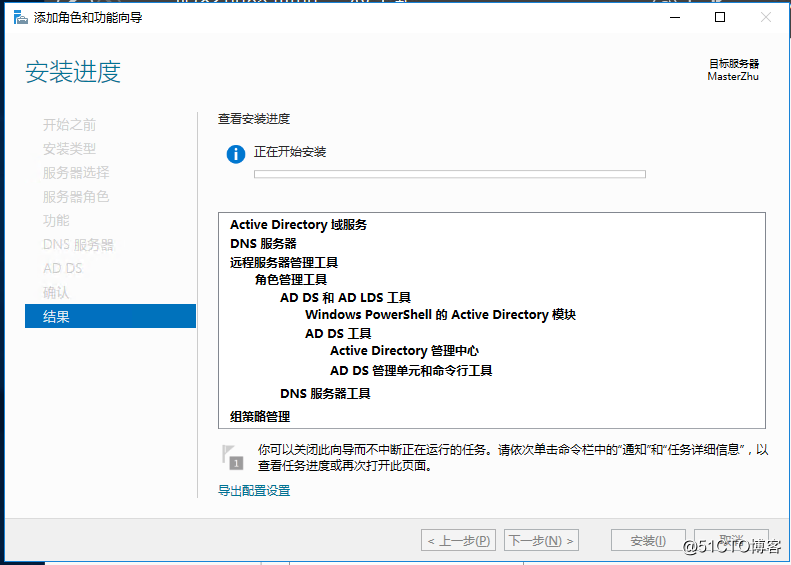
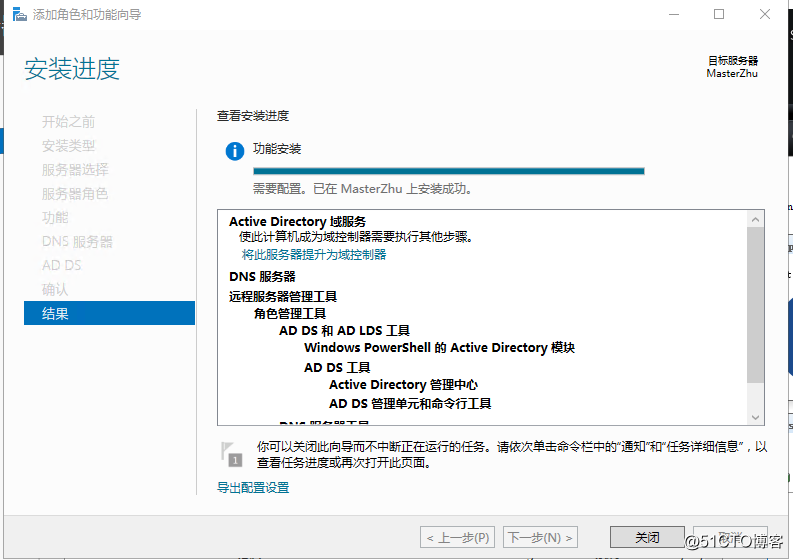
安装完成后会提示提升为域控服务器。点击,出现如下界面: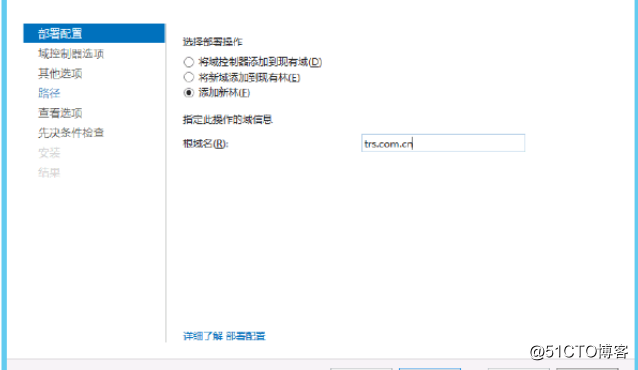
下一步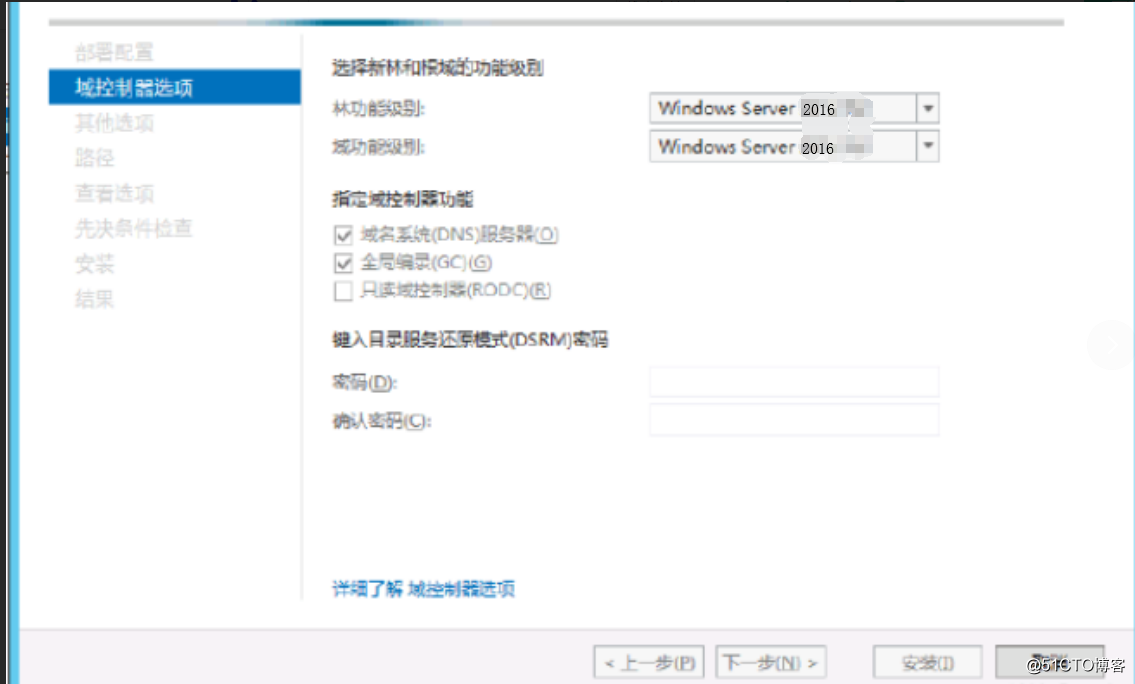
哈哈,由于自己做的时候忘记截图了,这里ps一张
一直到下一步??指定NetBIOS域名TRSCLUSTER(这个域名用于之后登陆该域使用,警告可以忽略)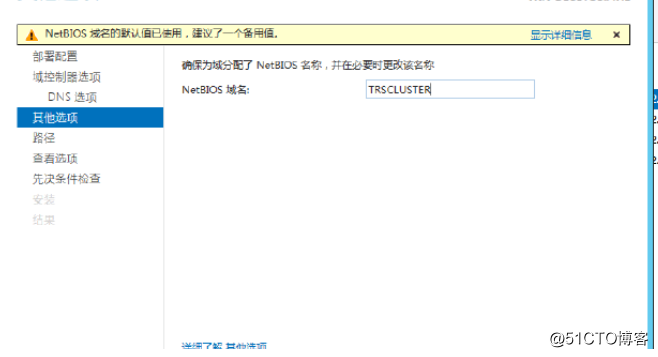
一直下一步到先决条件检查,没问题就安装
然后打开工具AD用户和计算机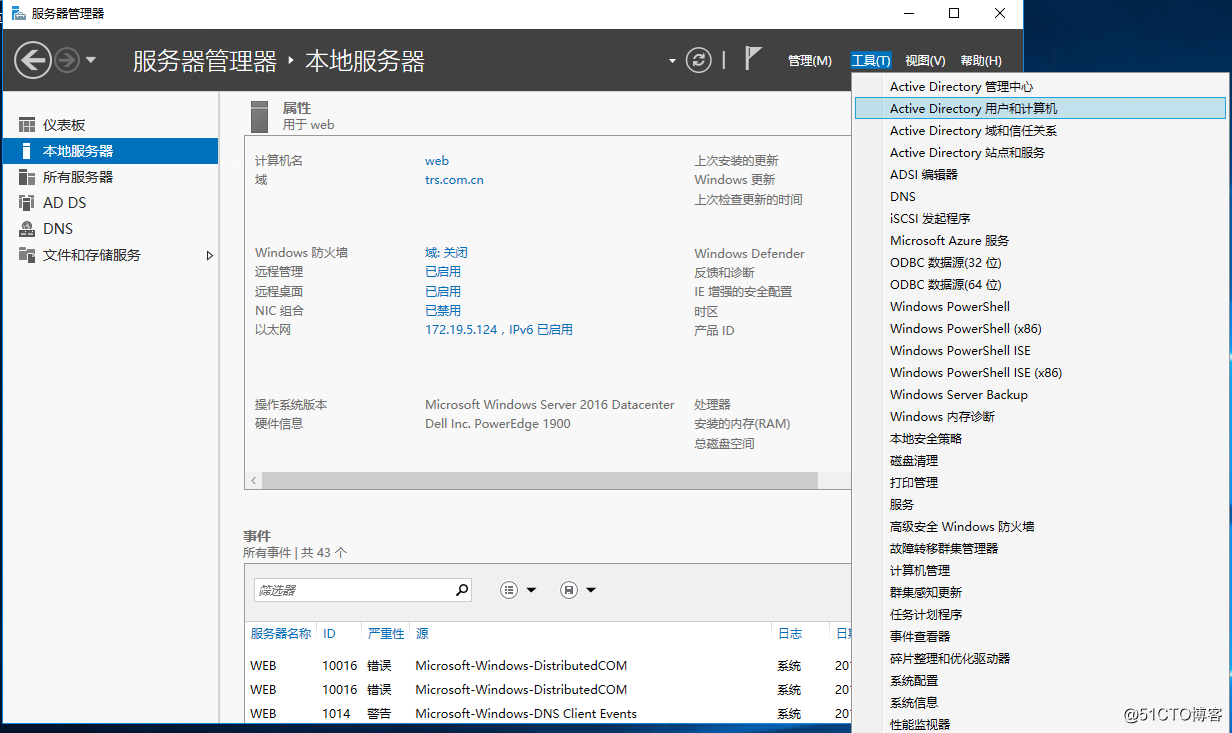
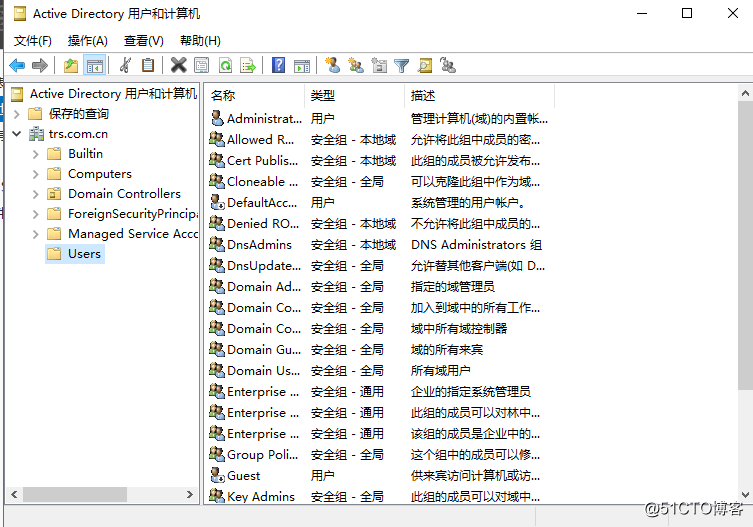
右击User,新建,创建用户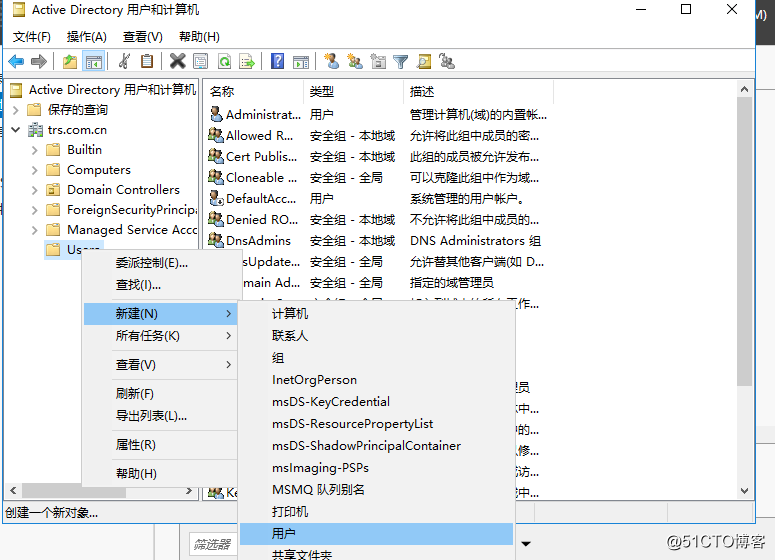
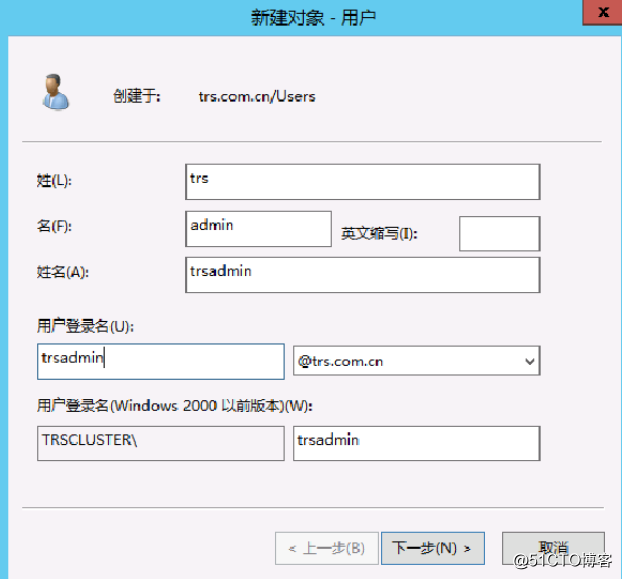
指定密码永不过期,用户不能更改密码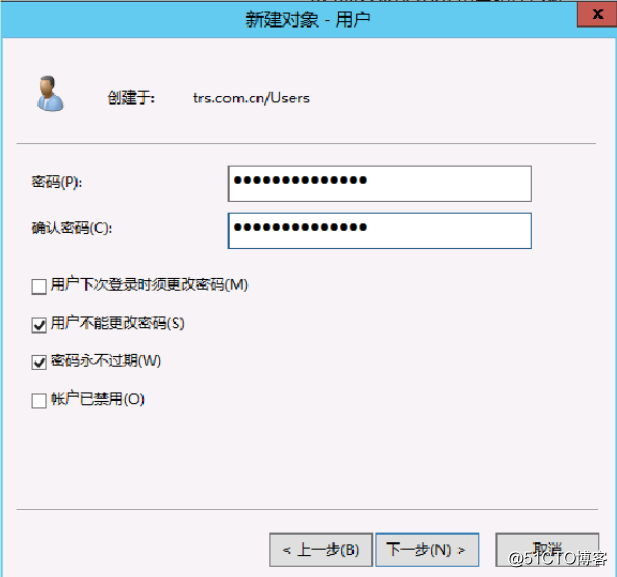
给账户创建一个密码,下一步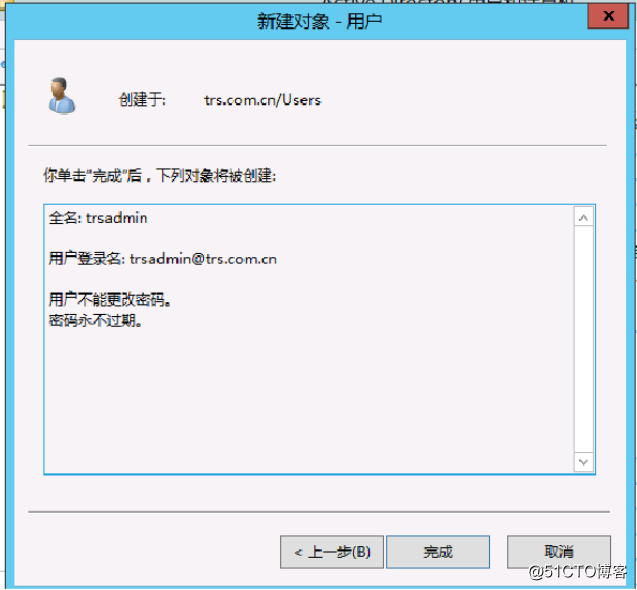
完成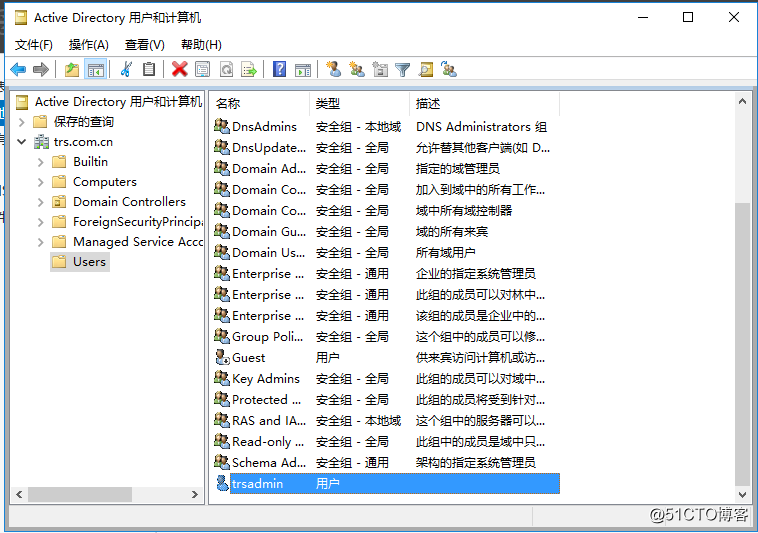
提升用户权限为domainadmin
双机trsadmin,隶属于,添加,搜索domainadmin,确定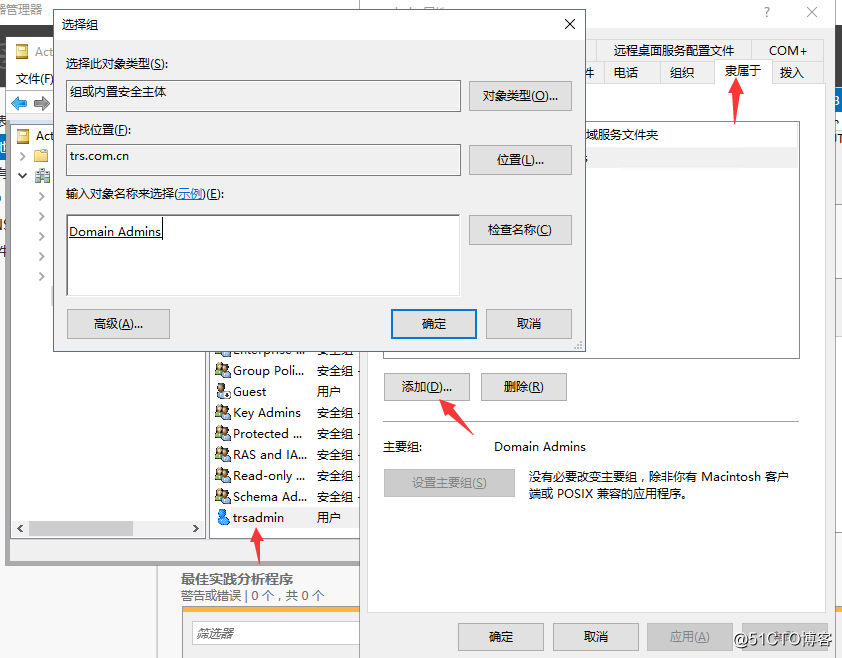
接下来讲DomainAdmin设置为主要组,并且删除DomainUser组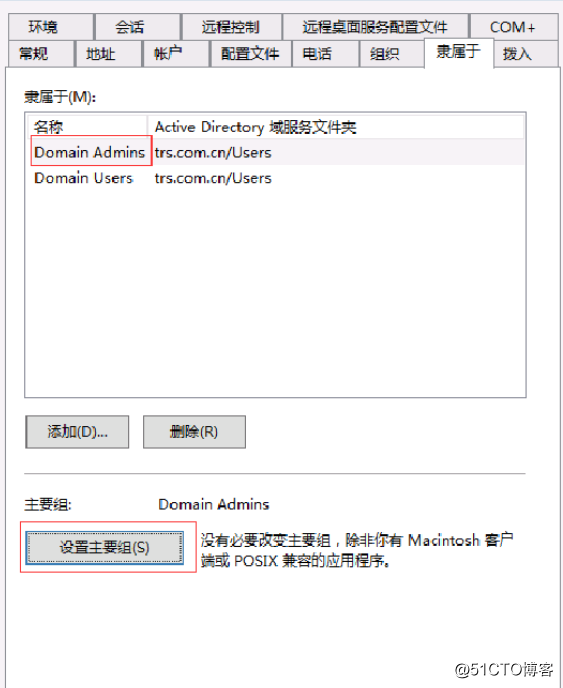
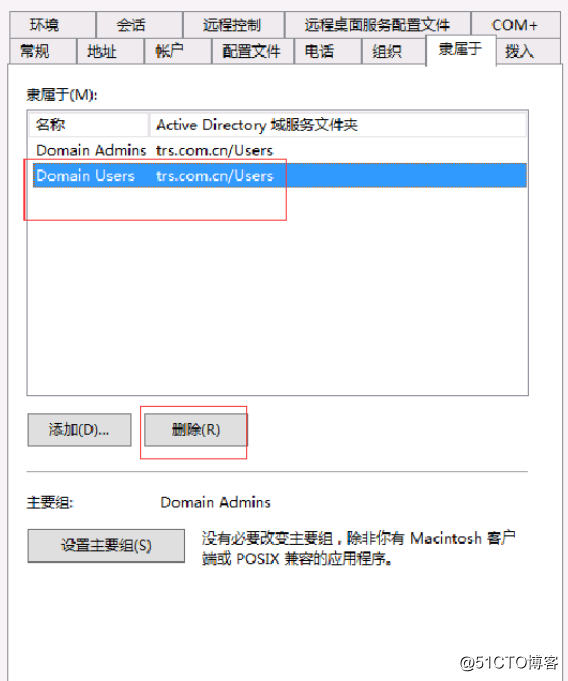
第四步:将节点加入域
将节点加入域之前,需要先配置节点的ip地址。
节点1的私有ip
取消ipv6协议
点击高级,DNS
取消红框里的对号
点击WINS
禁用NetBIOS
私有ip(心跳)设置完毕
接下来配置公网ip,只需要配置好ipv4即可
注意DNS要写成域控服务器的ip
然后更改网卡顺序,点击高级,跃点数设为10
私有网卡的跃点数设置比10大就可以了,跃点数越小优先级越高
另一个节点也照此配置
接下来是将节点加入域?加入域之前,将两个节点都安装上故障转移群集管理功能。安装方式同添加域服务器时相同,区别是只选择故障转移群集管理即可。
添加域的方法,选择这台电脑,右键选择属性。
加入域时,需要输入域账号
加入域完成后,需要重启计算机。?
重启完成之后使用之前创建的域管理员账号登录系统
TRSCLUSTER\trsadmin
第五步:创建集群
在域控服务器选择服务器管理---工具---故障转移群集管理器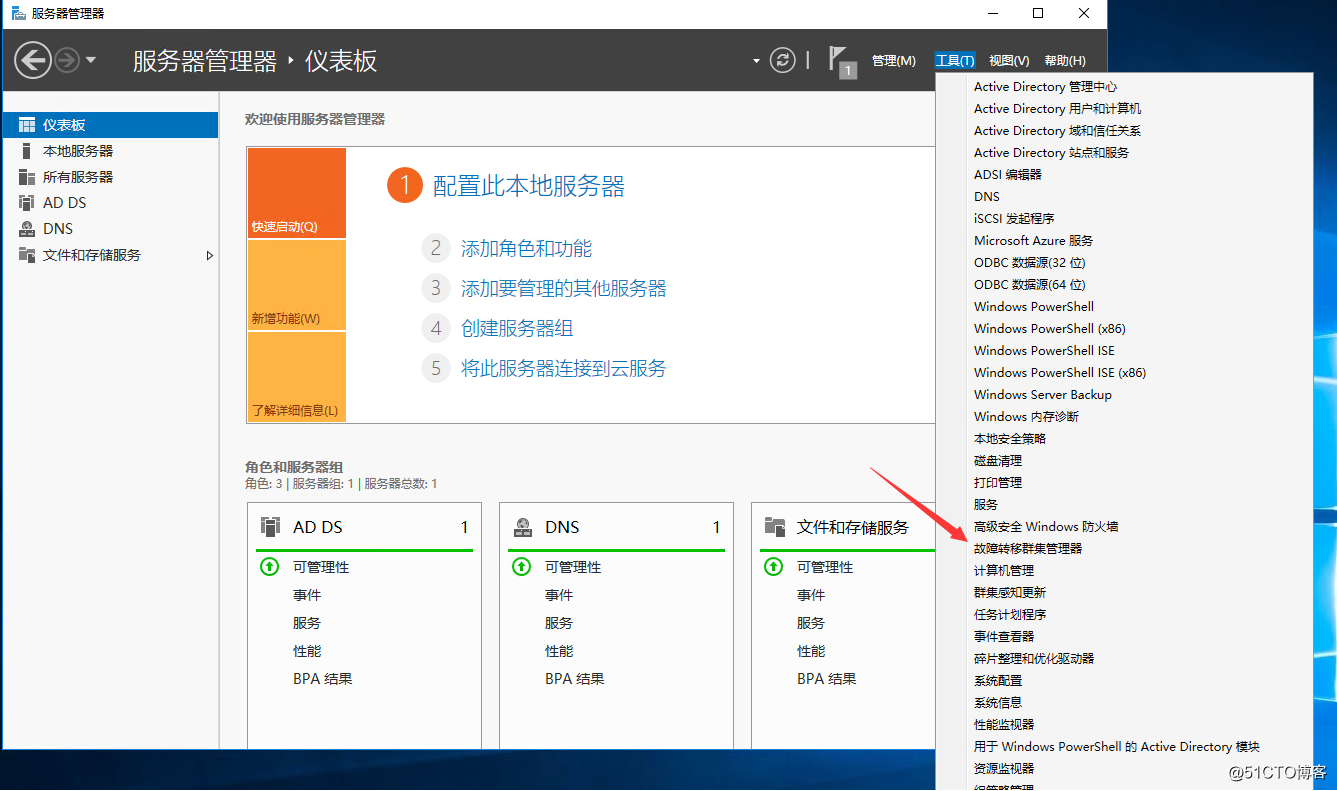
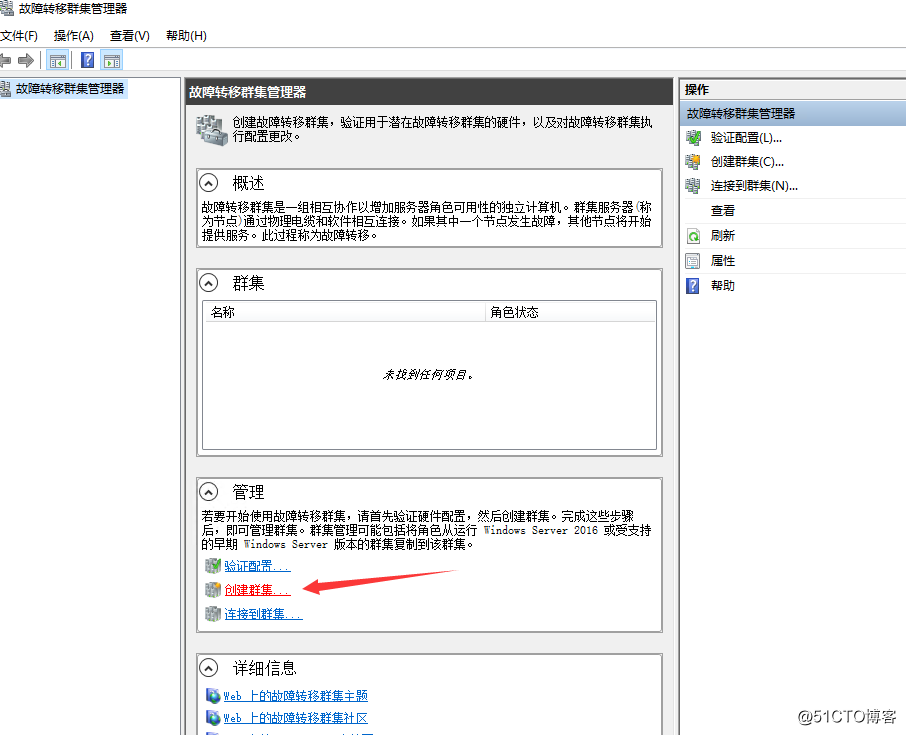
第一次创建集群需要运行测试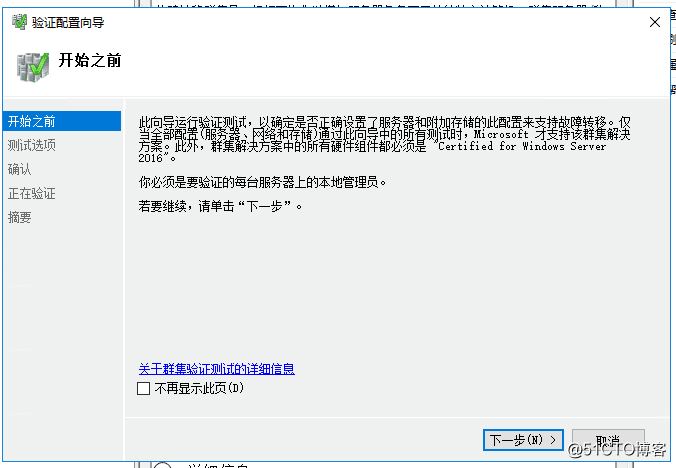
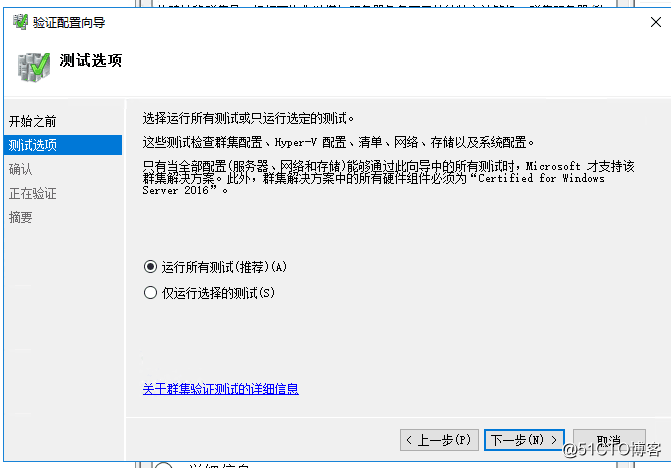
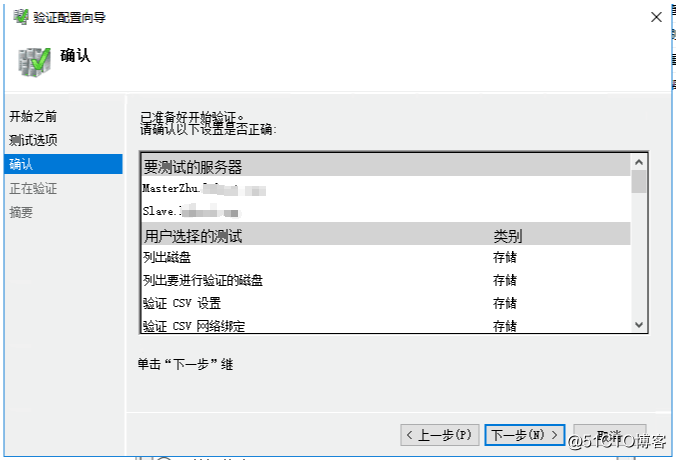
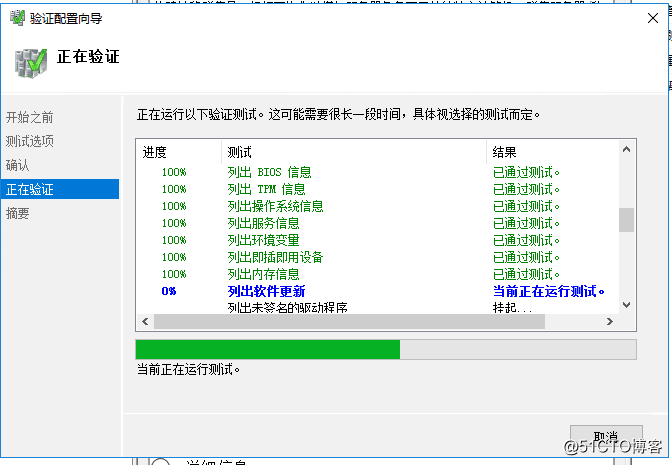
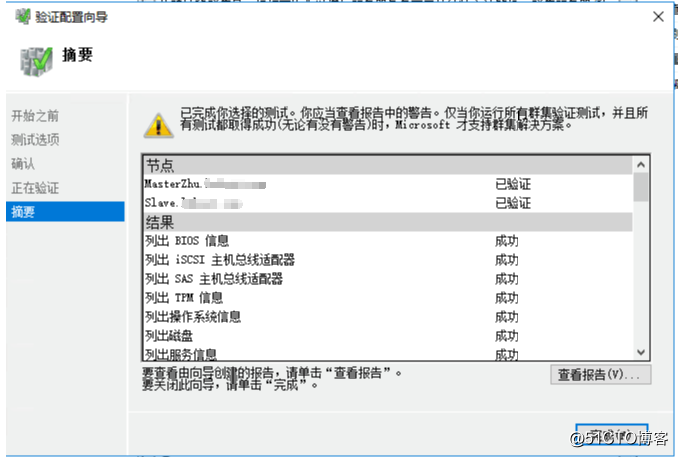
测试完成,开始创建集群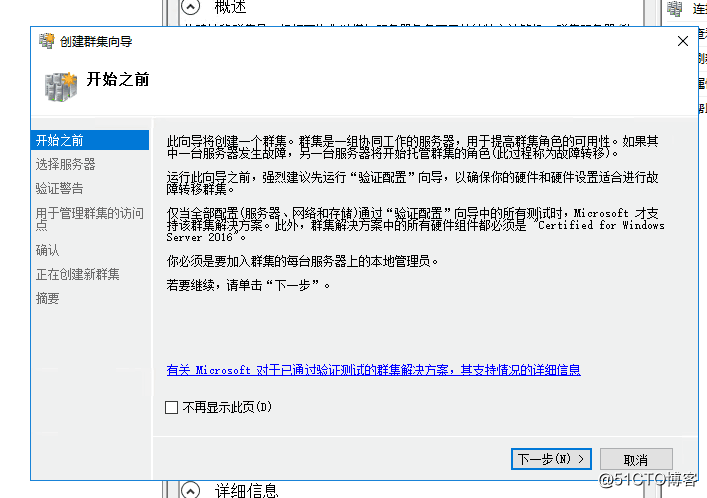
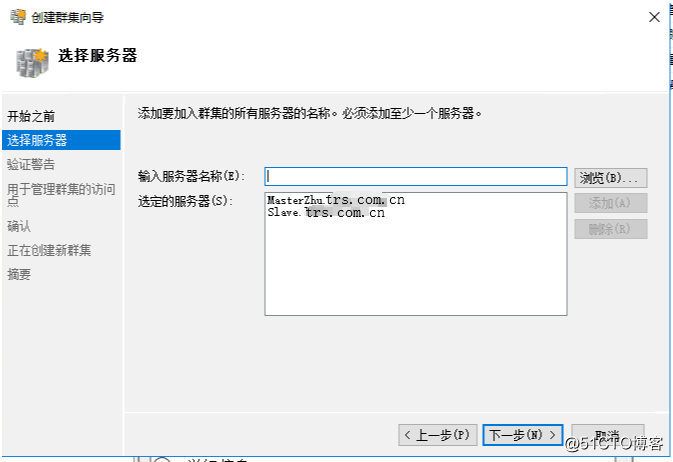
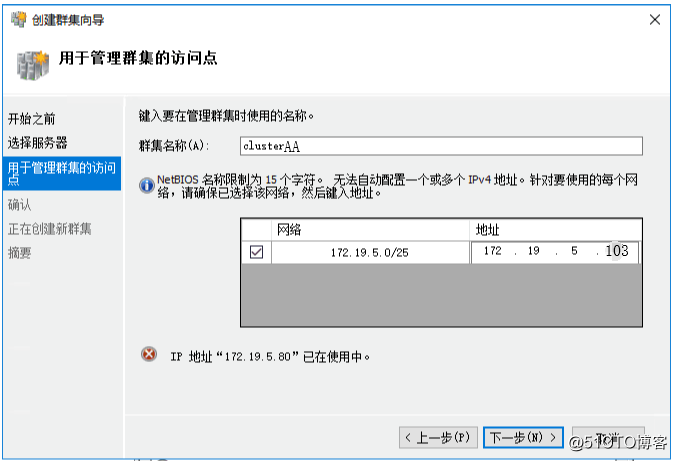
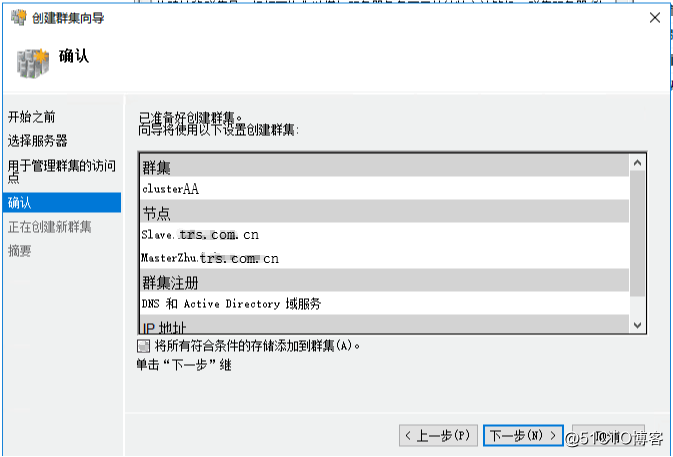
这里不选将所有符合条件的存储添加到集群,我们手动添加。
下一步完成即可完成集群创建
然后添加磁盘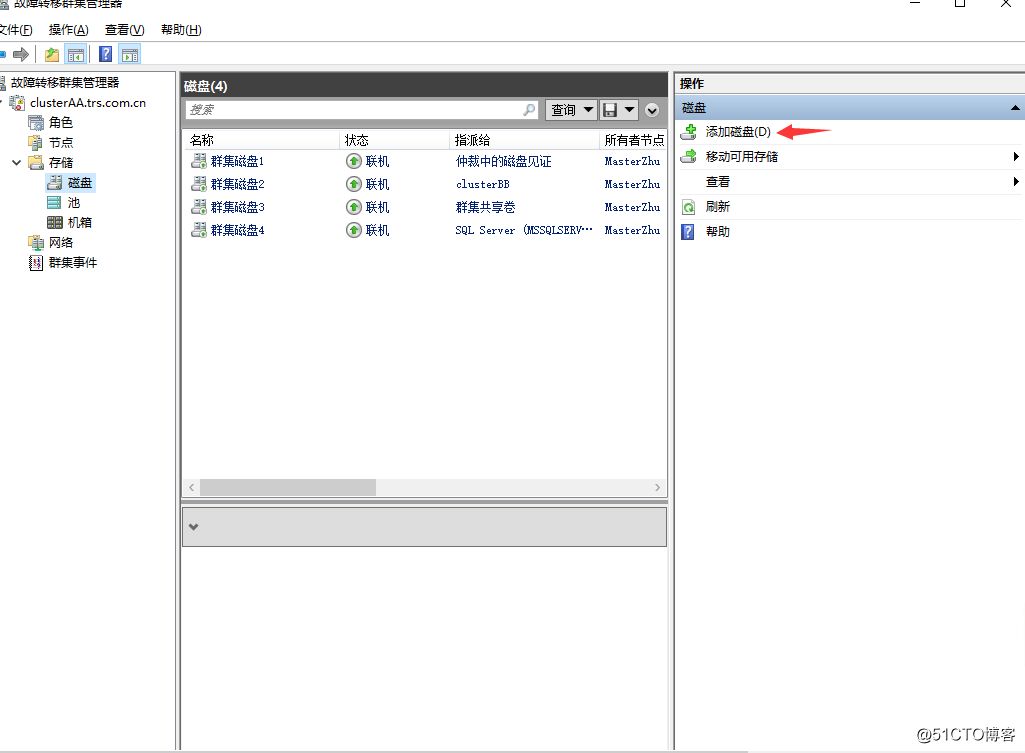
把你想要添加的磁盘添加进来即可,我这里的四块磁盘已经分配好
仲裁盘的配置,选中一块磁盘然后右击集群,更多操作,配置集群仲裁,一路默认即可。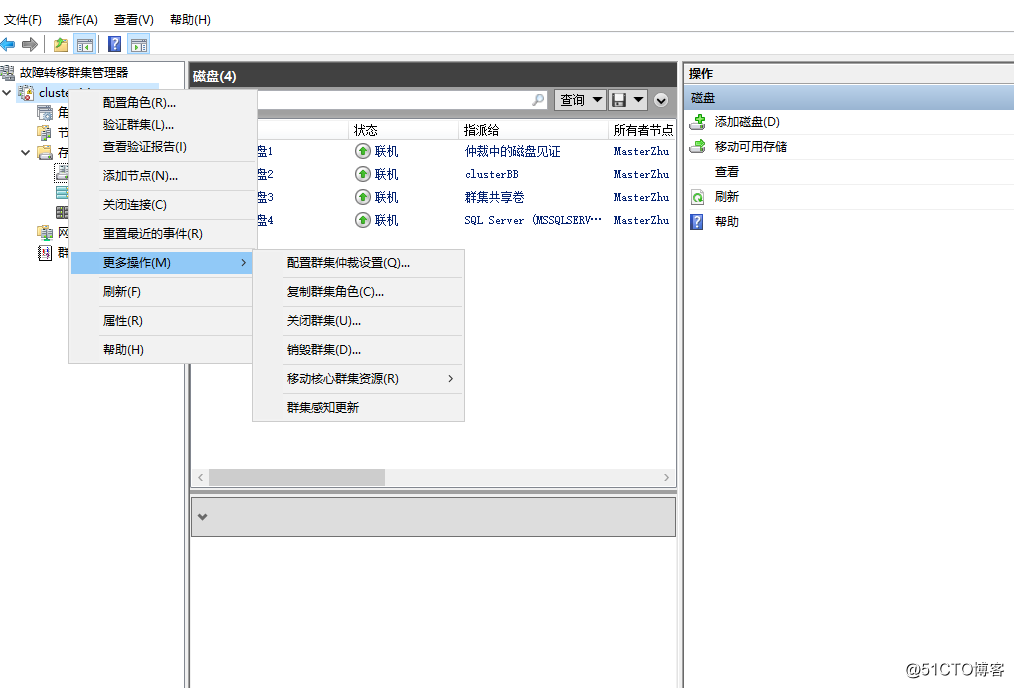
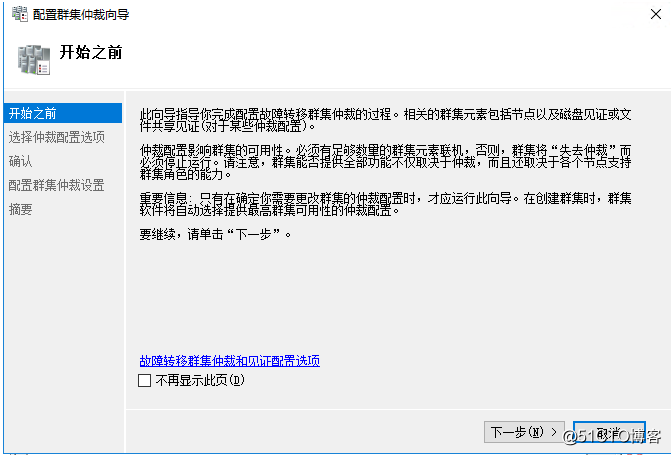
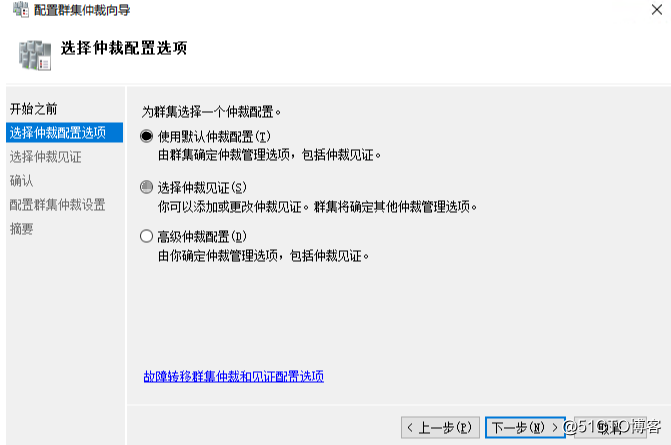
群集共享盘,选中磁盘后,在右侧操作栏有一个添加为群集共享卷,点击即可。
第六步:安装分布式事务协调器
接下来配置角色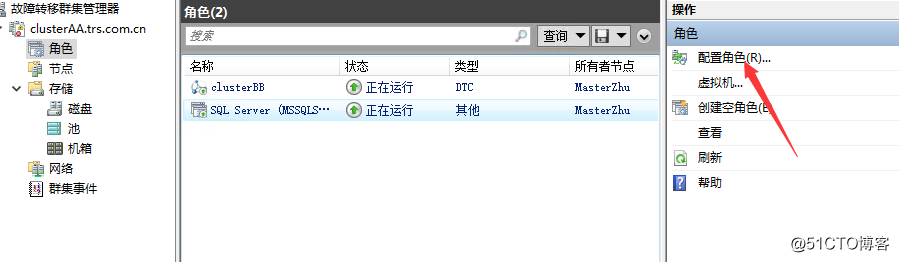
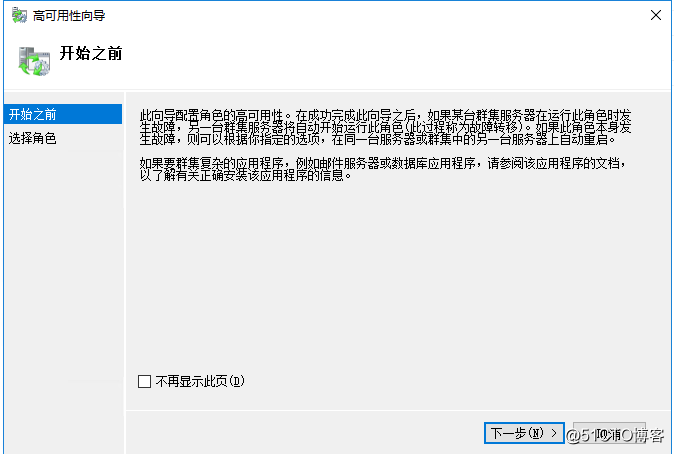
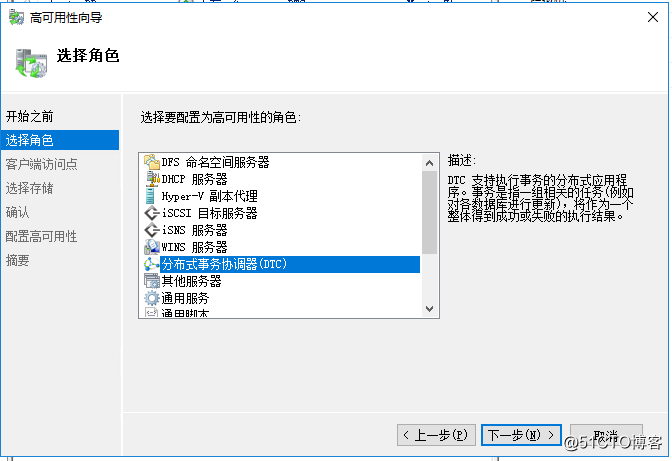
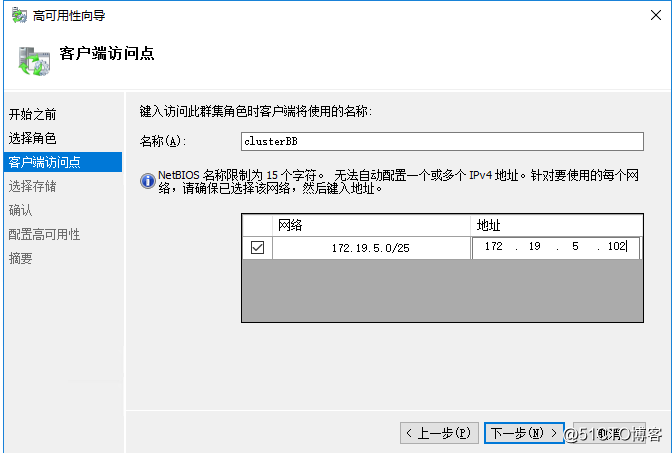
下一步,选择一块磁盘,默认下一步ok
第七步:数据库主节点安装
把sqlserver2012镜像拷贝到本机上后双机驱动程序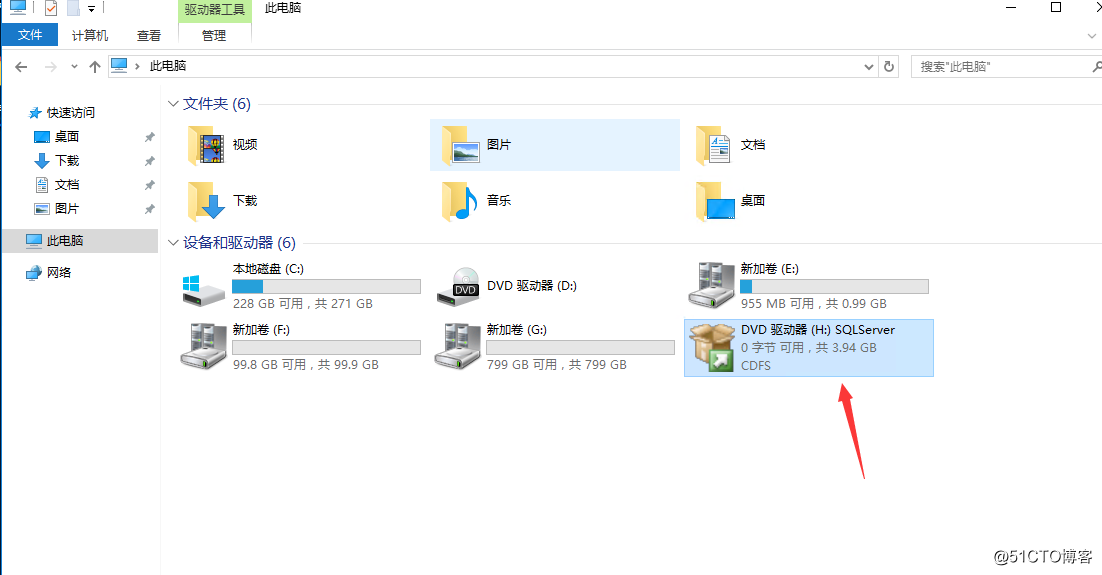
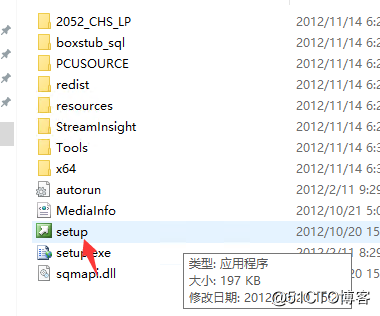
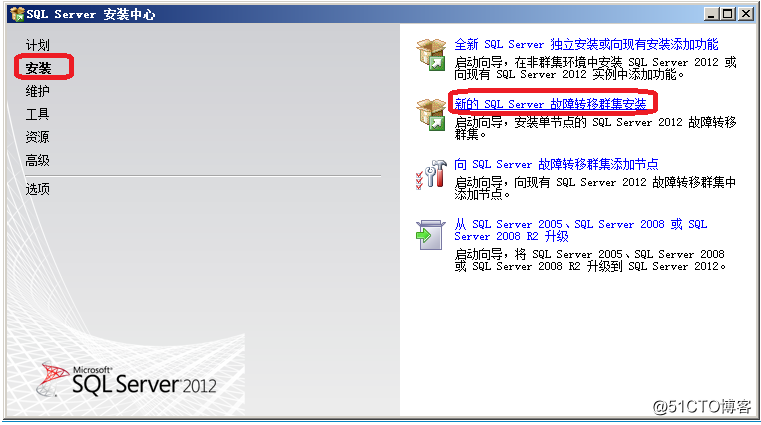
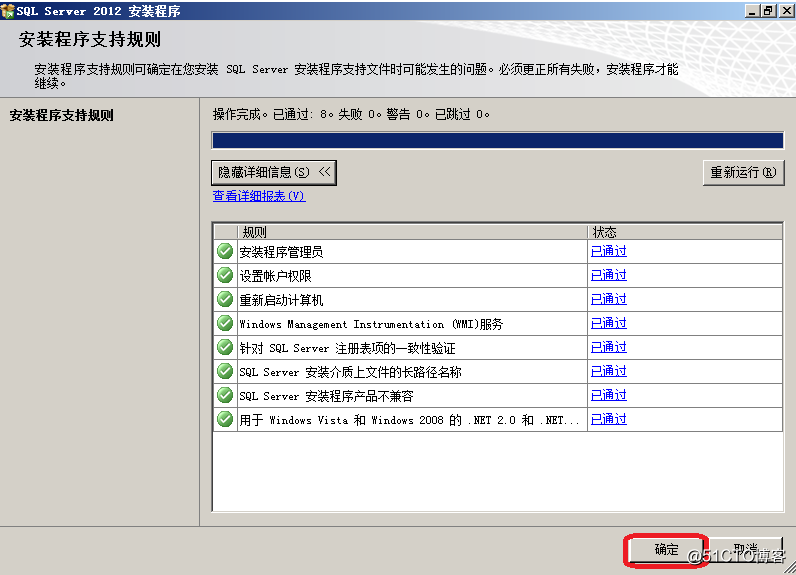
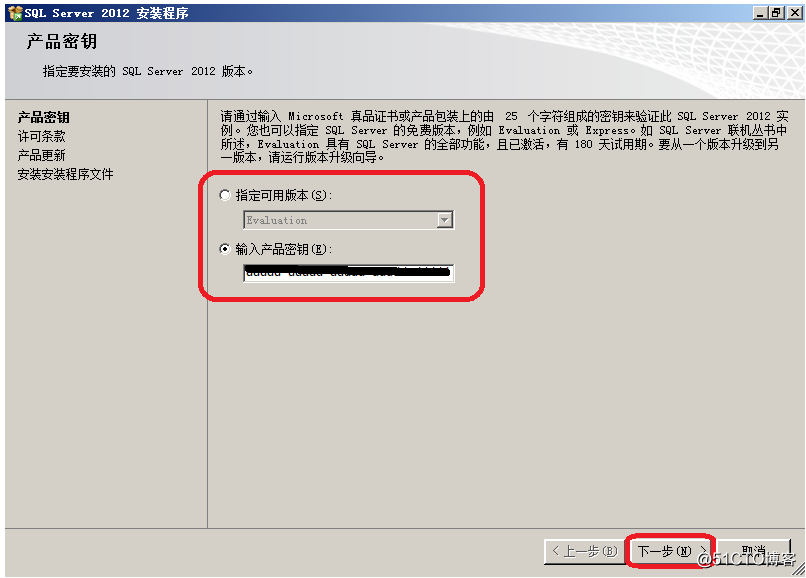
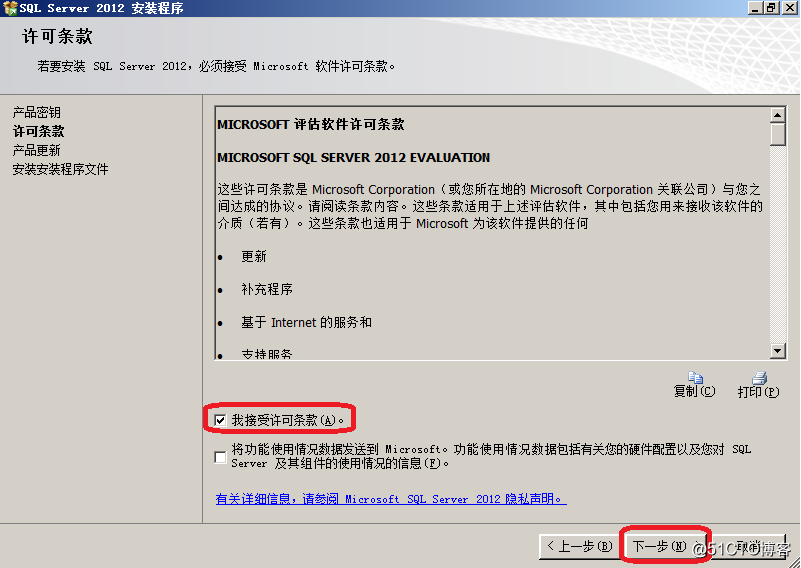
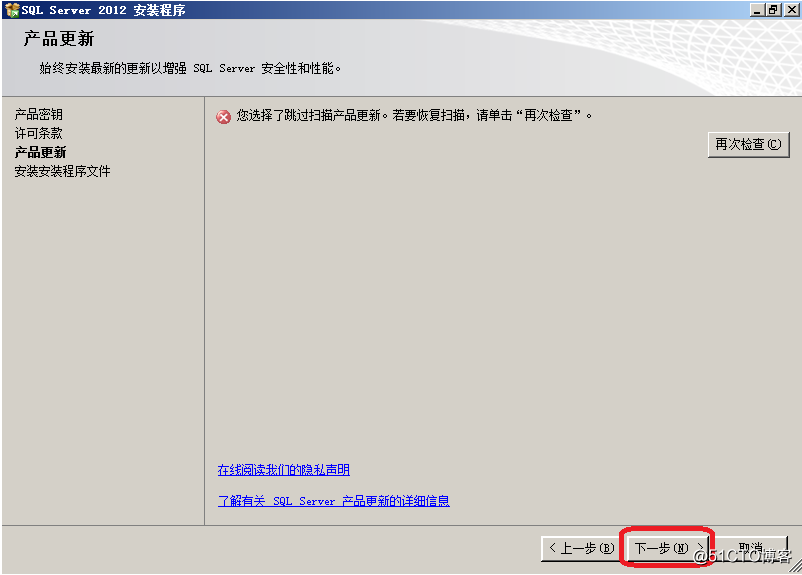
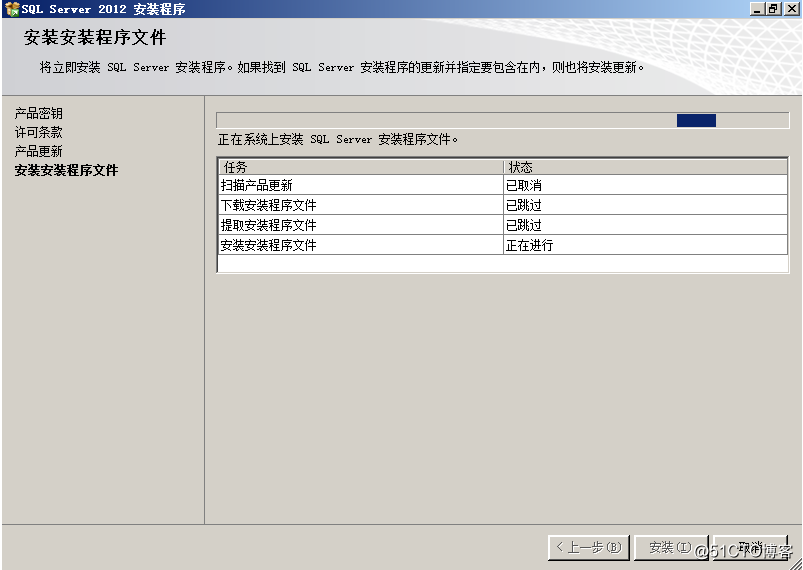
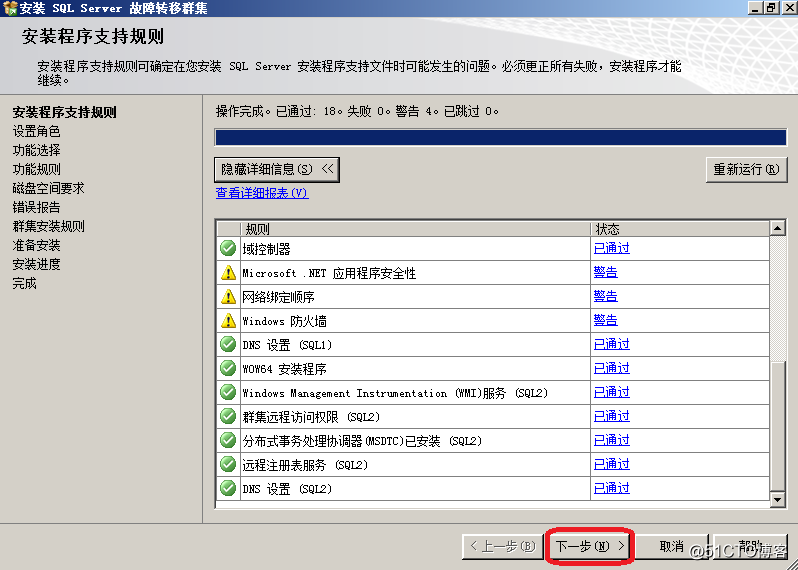
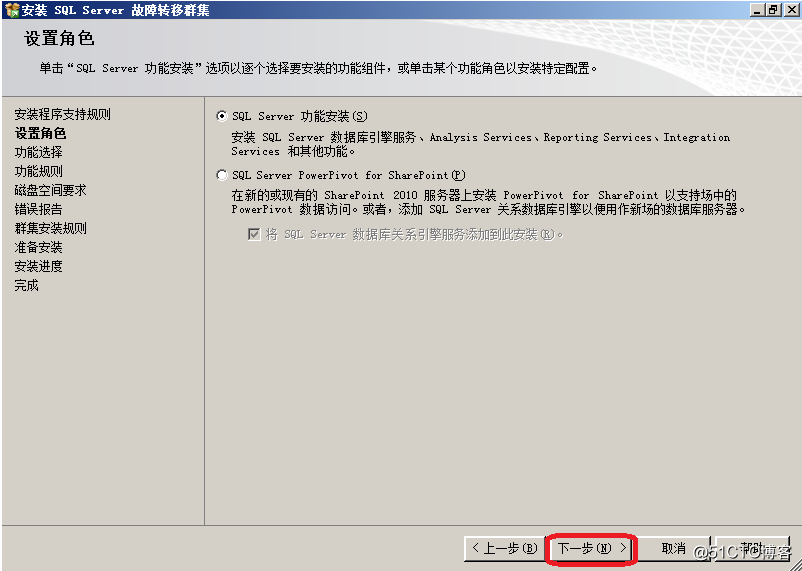
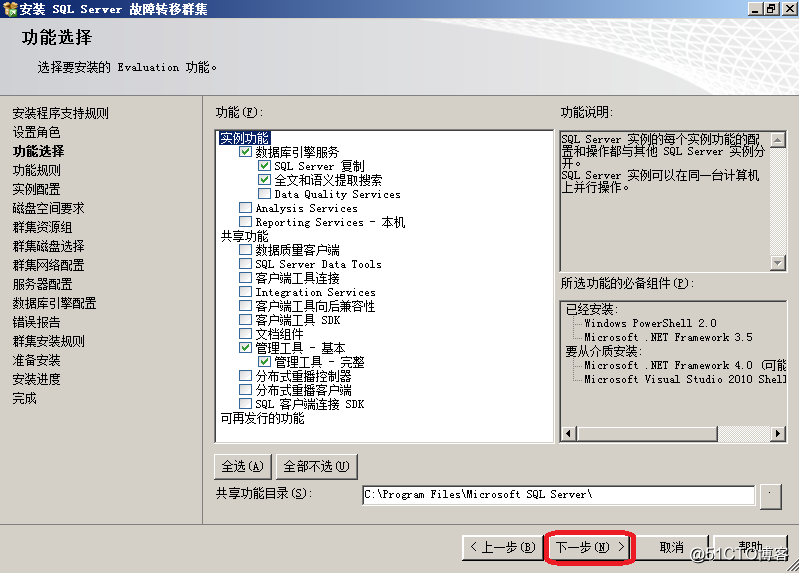
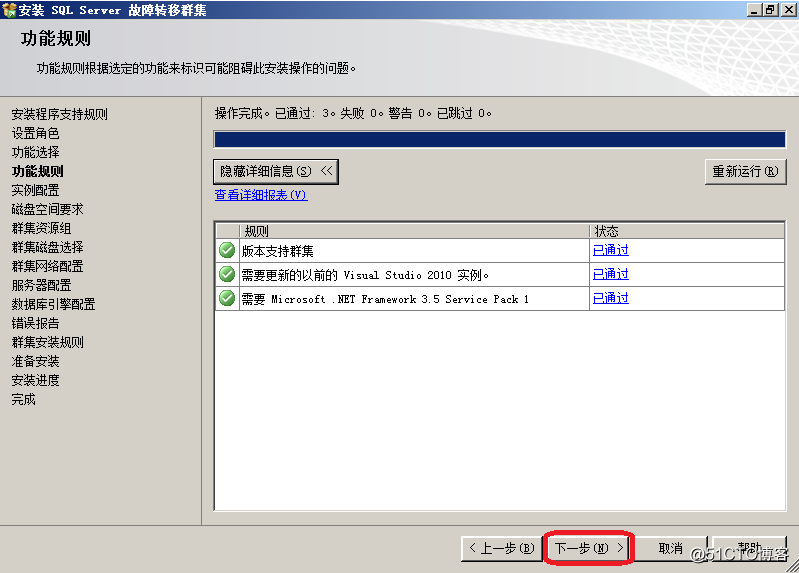
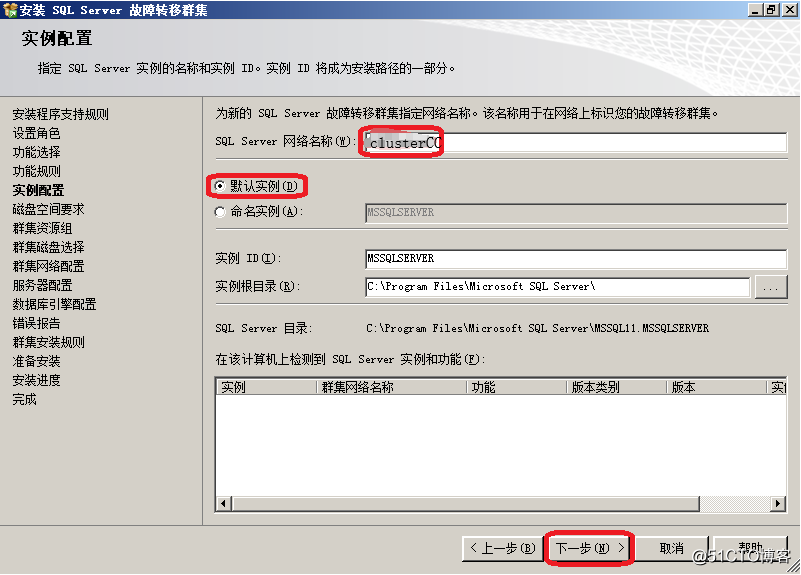
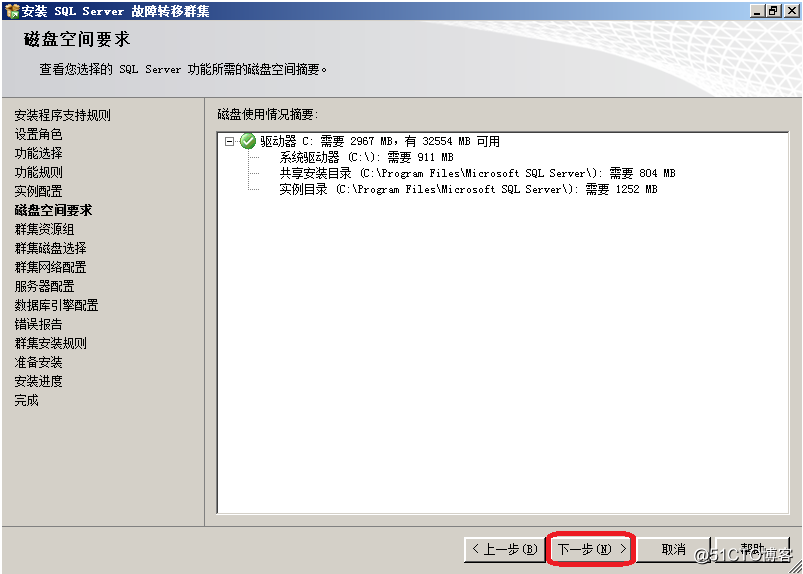
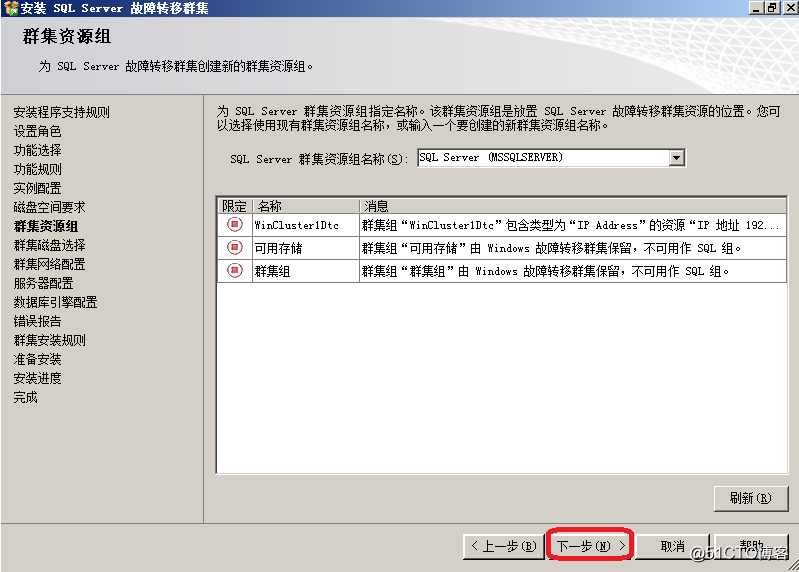
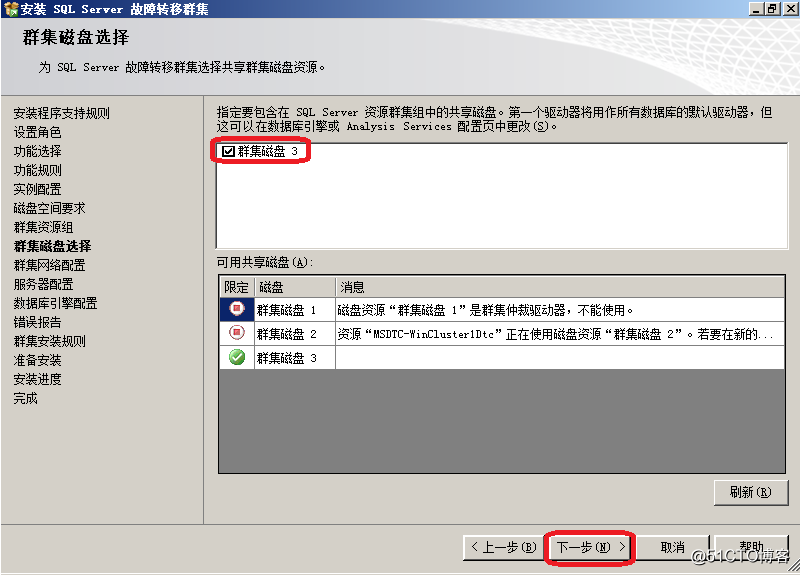
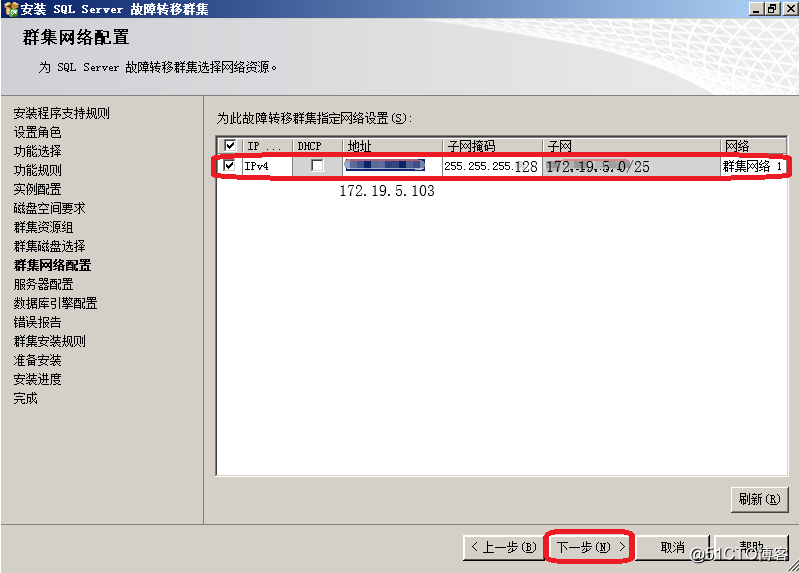
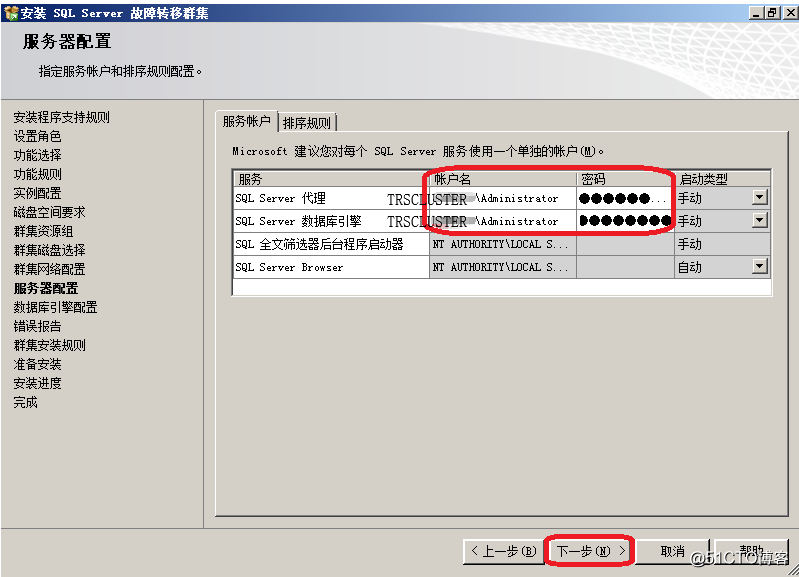
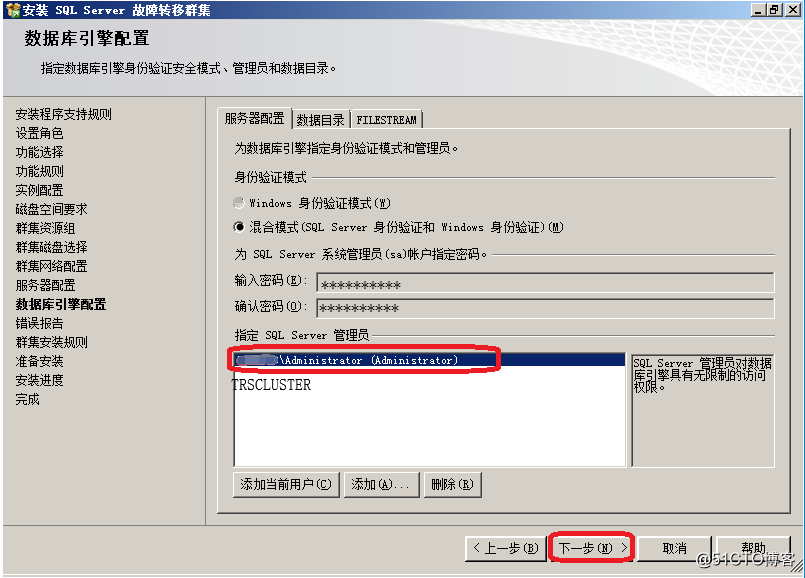
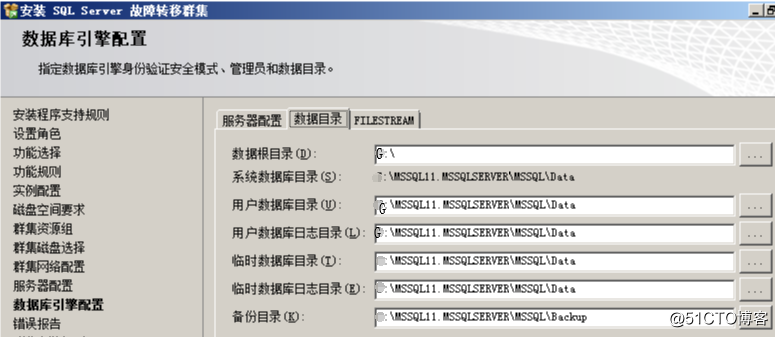
这里的目录选择刚才创建sqlserver集群时所选的的磁盘位置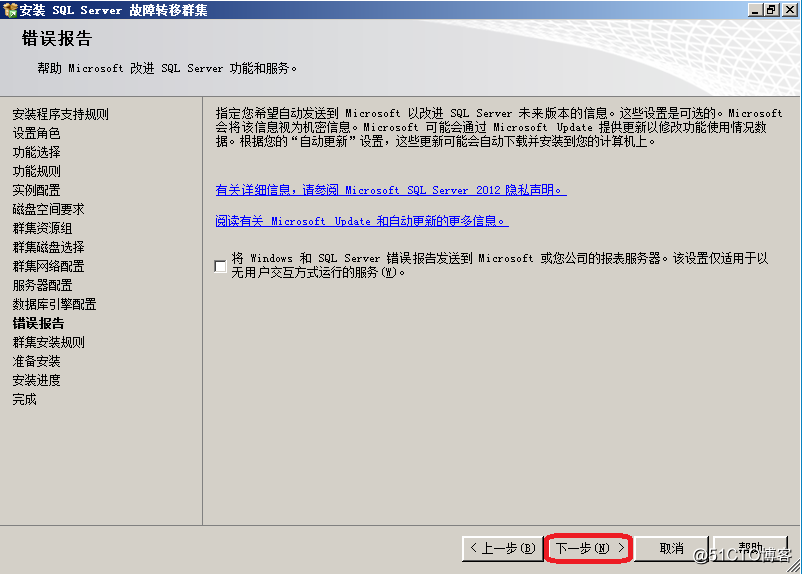
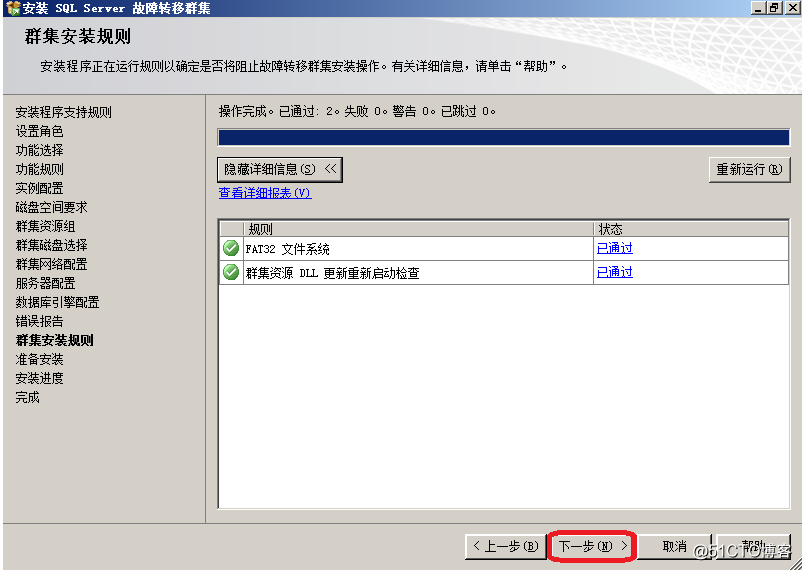
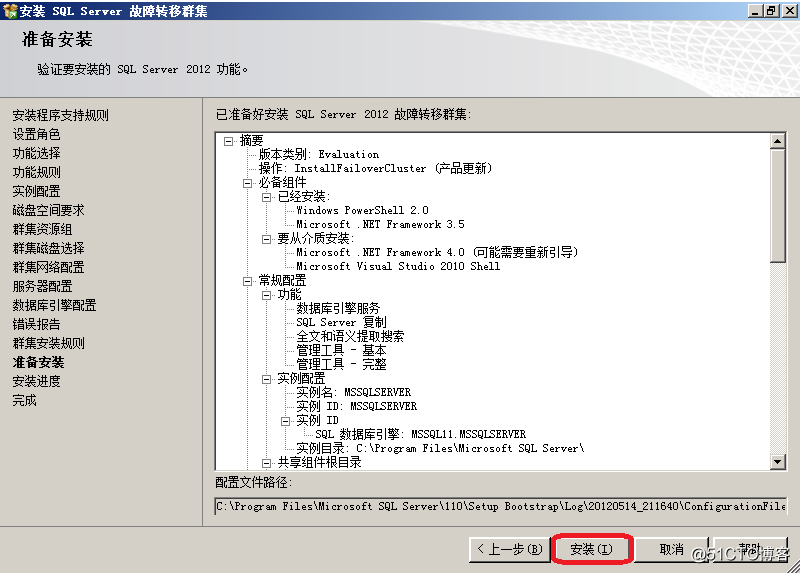
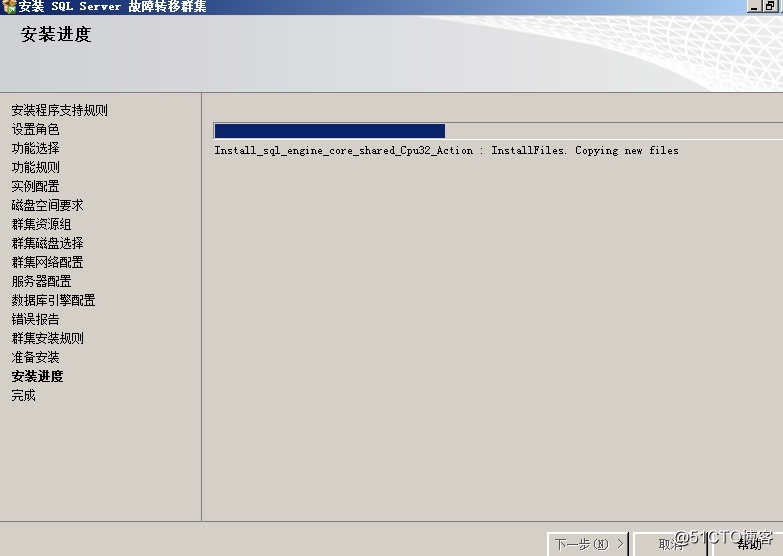
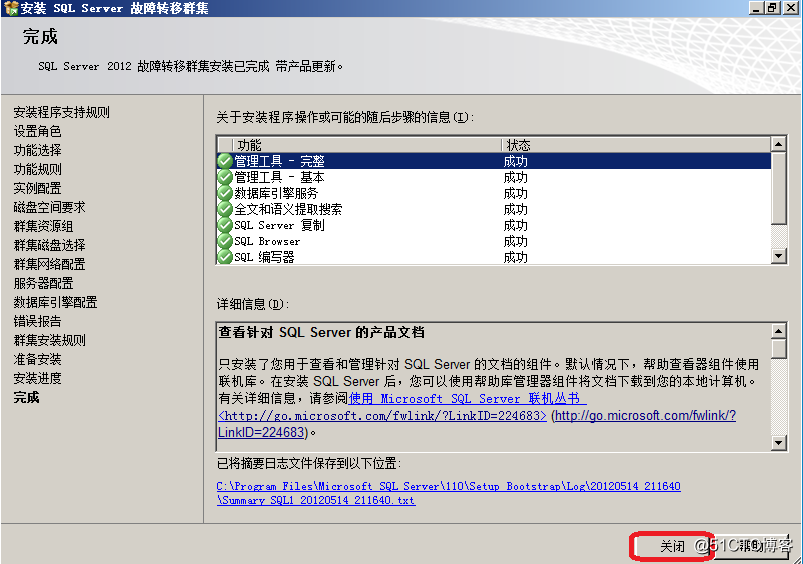
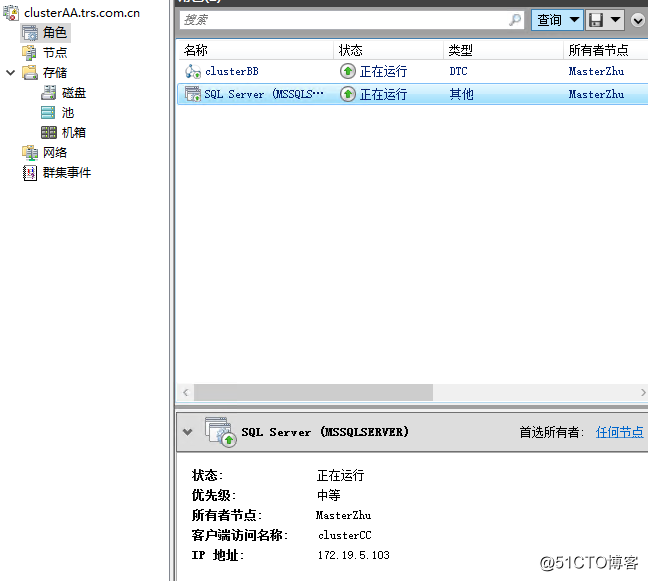
从节点sqlserver安装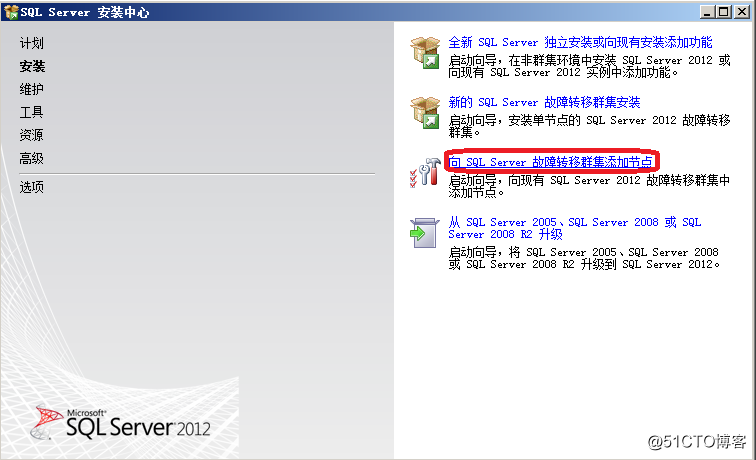
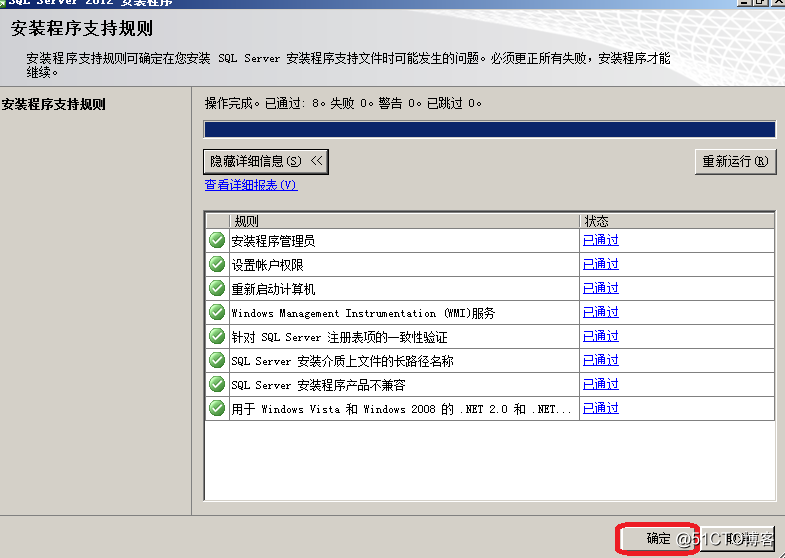
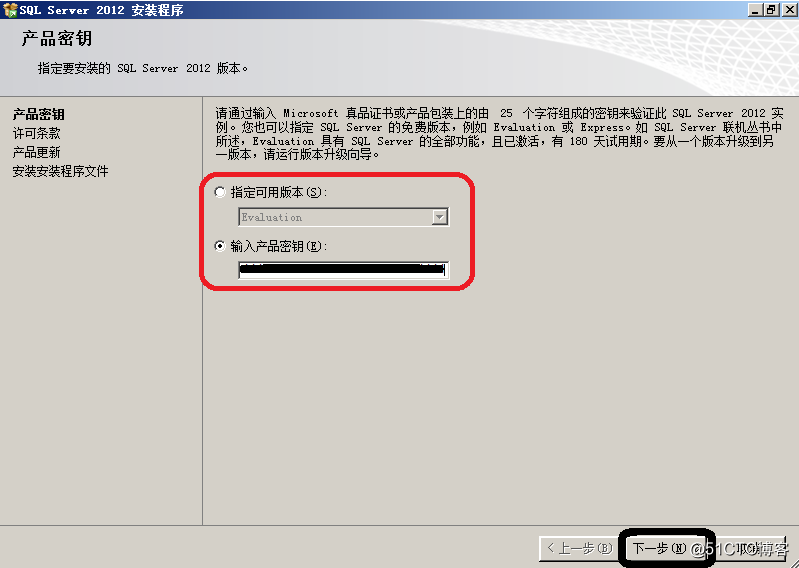
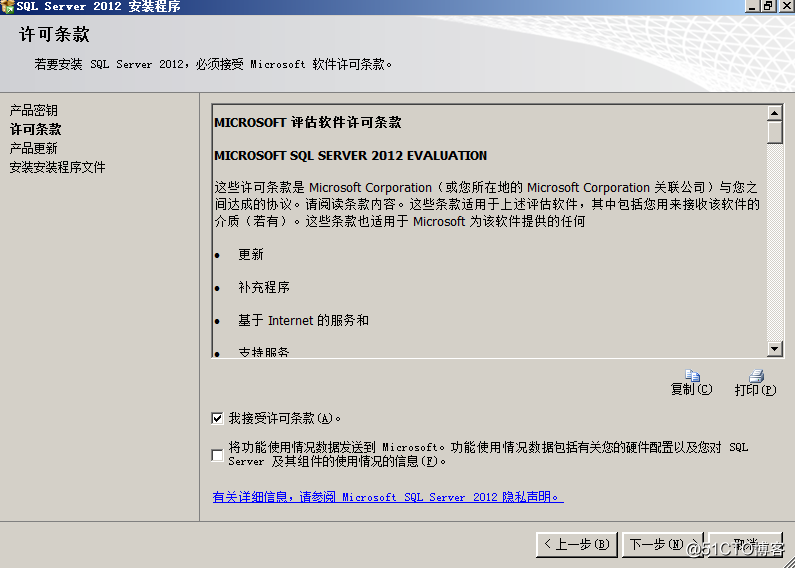
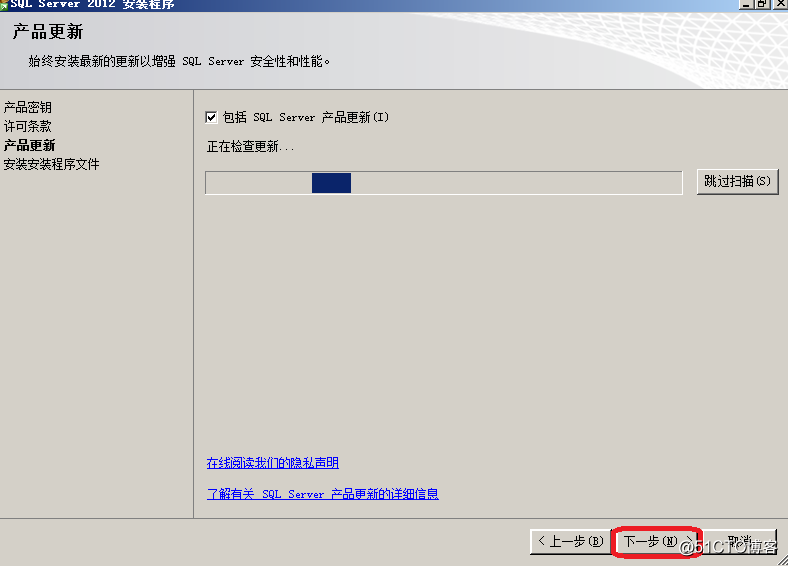
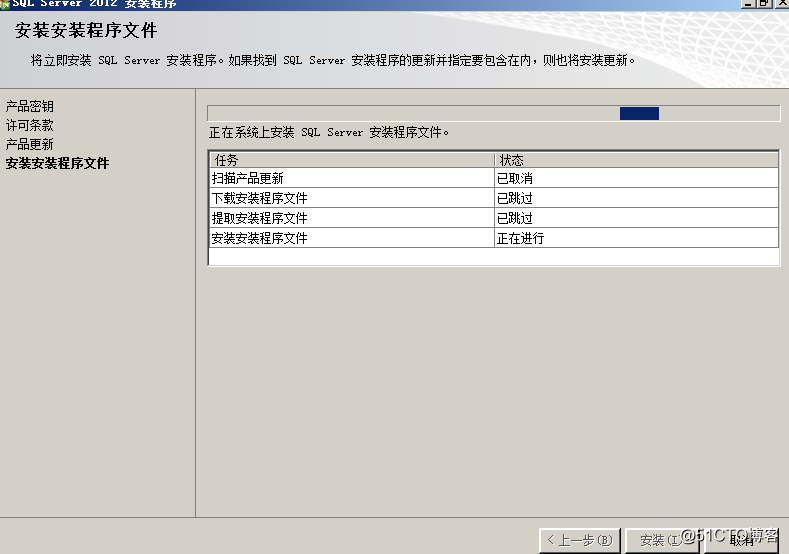
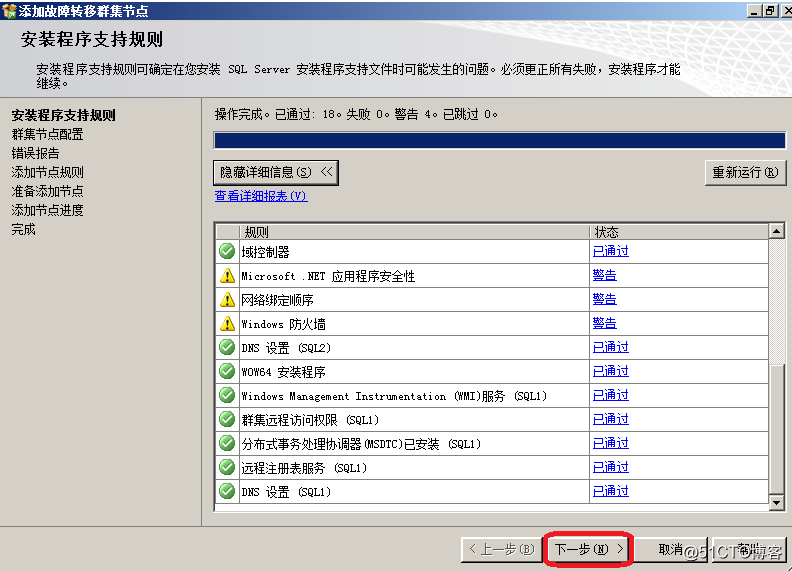
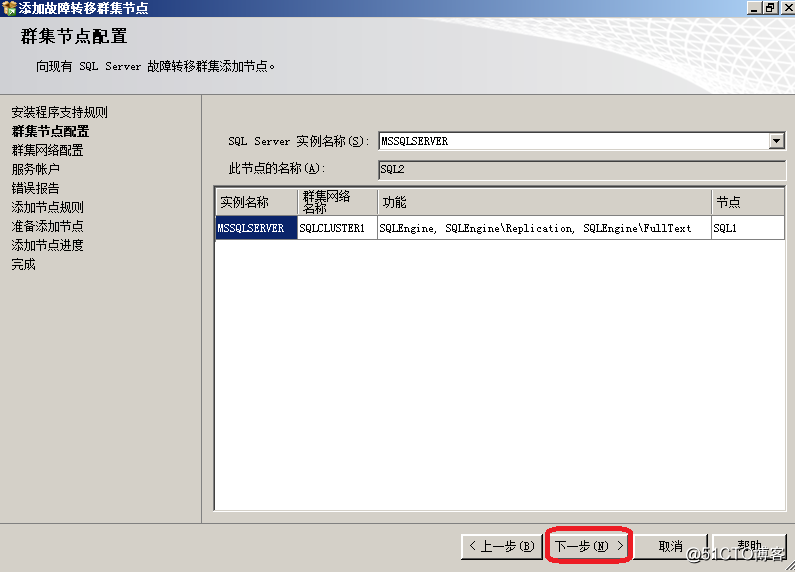
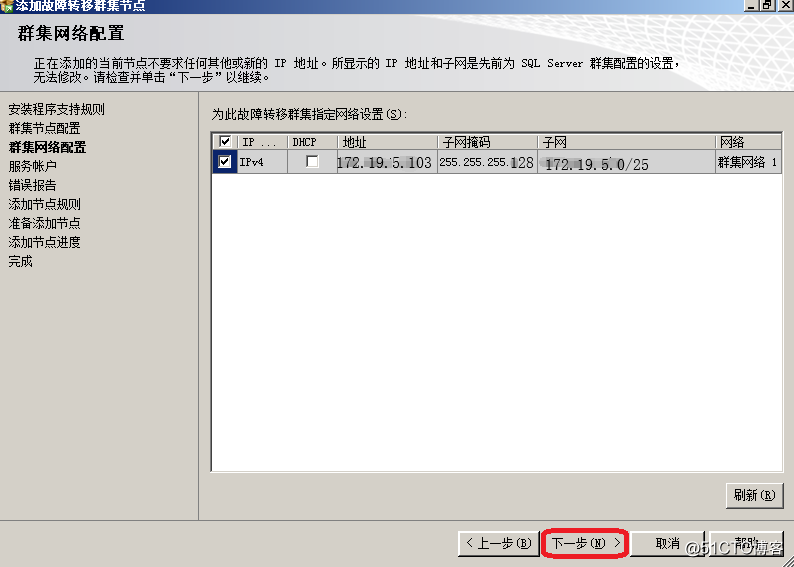
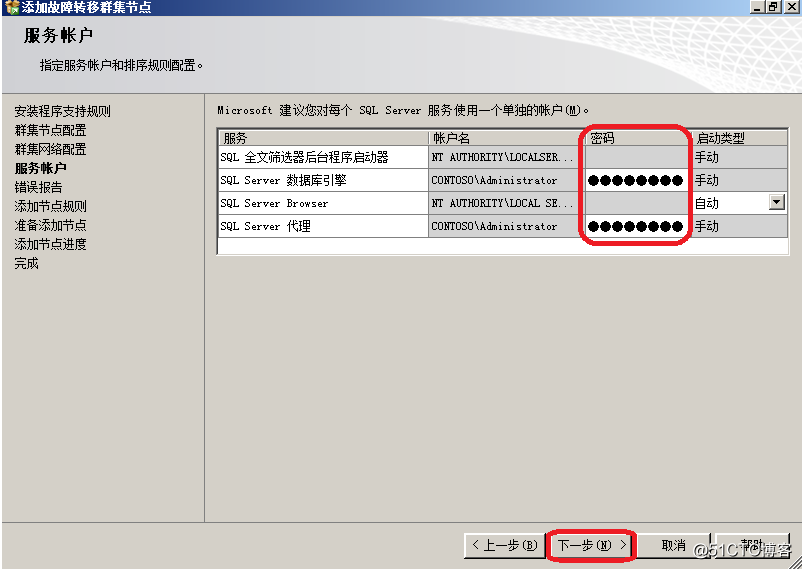
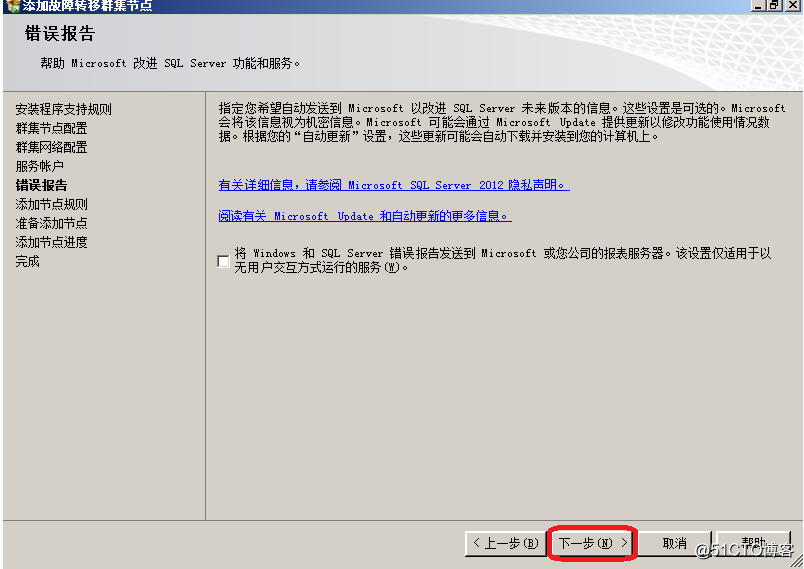
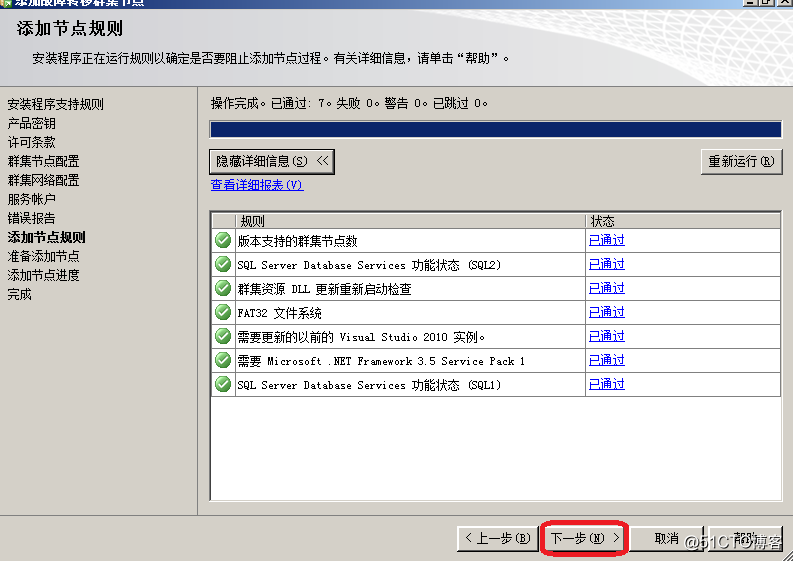
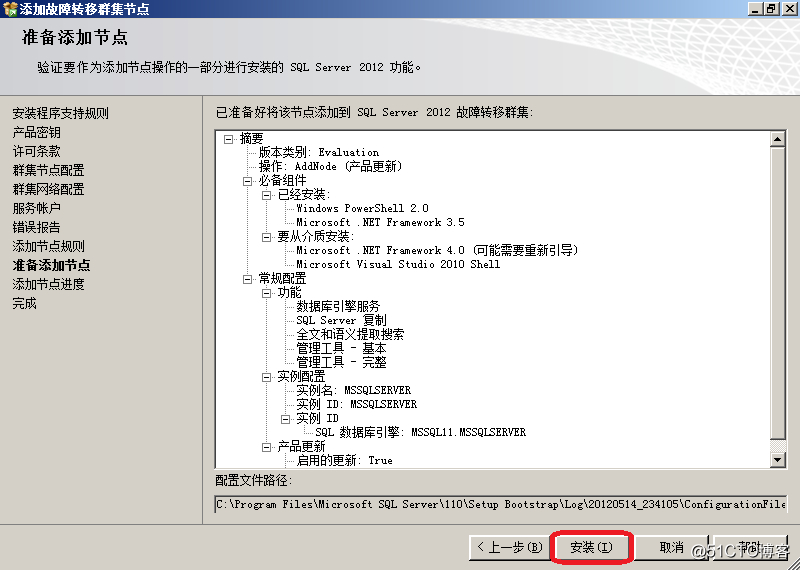
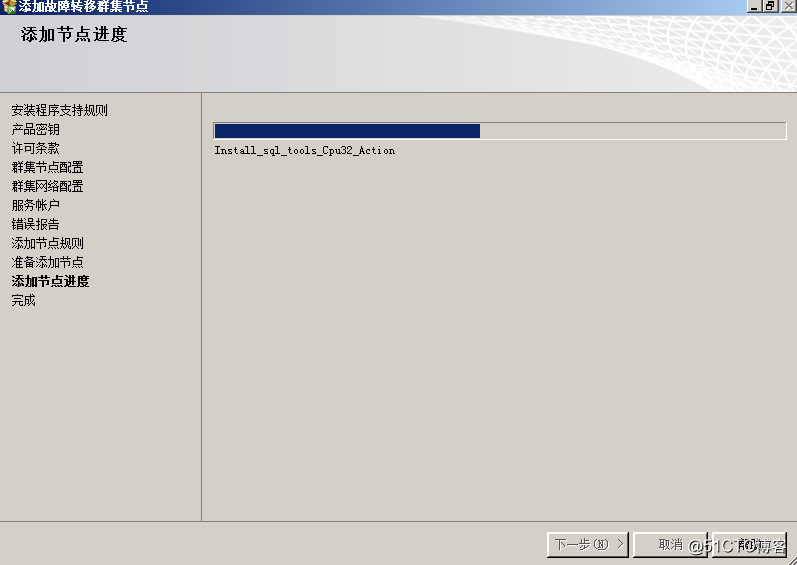
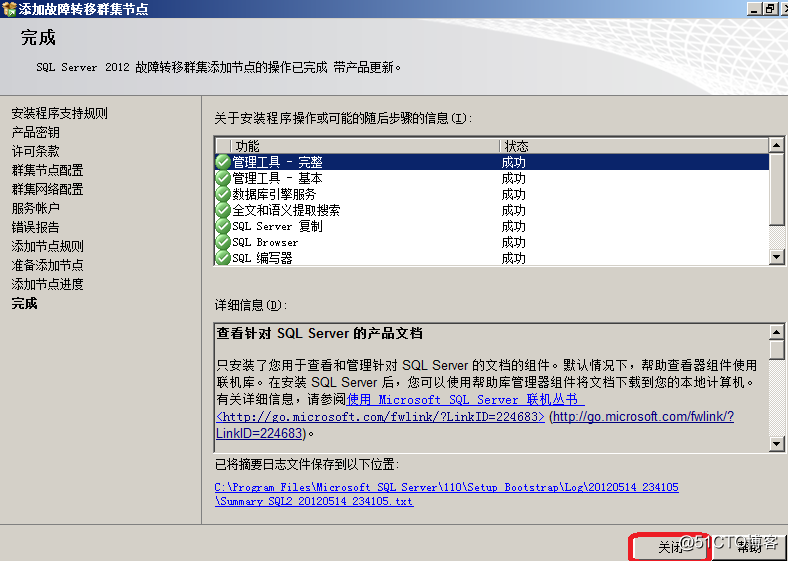
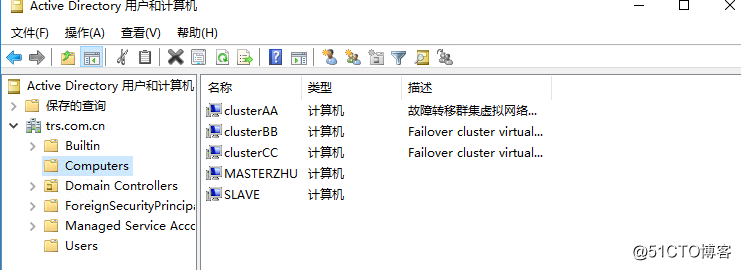
验证安装,在度武器管理器工具下选择Active Directory 用户和计算机,点击Computers可以看到刚才所建的全部集群
查看sqlserver信息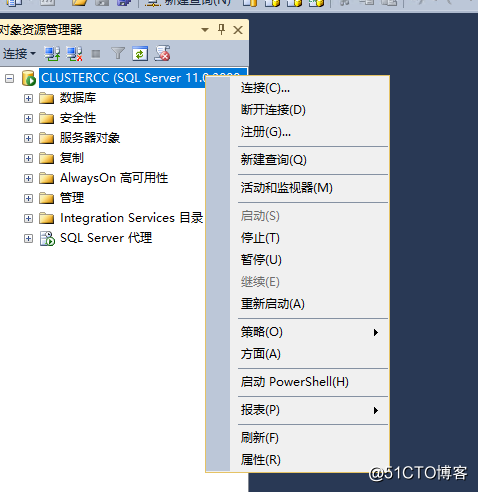
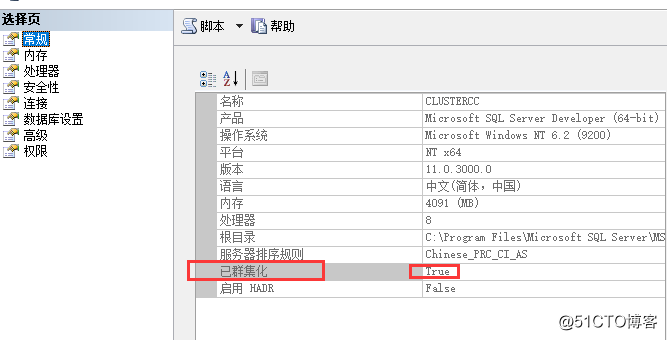
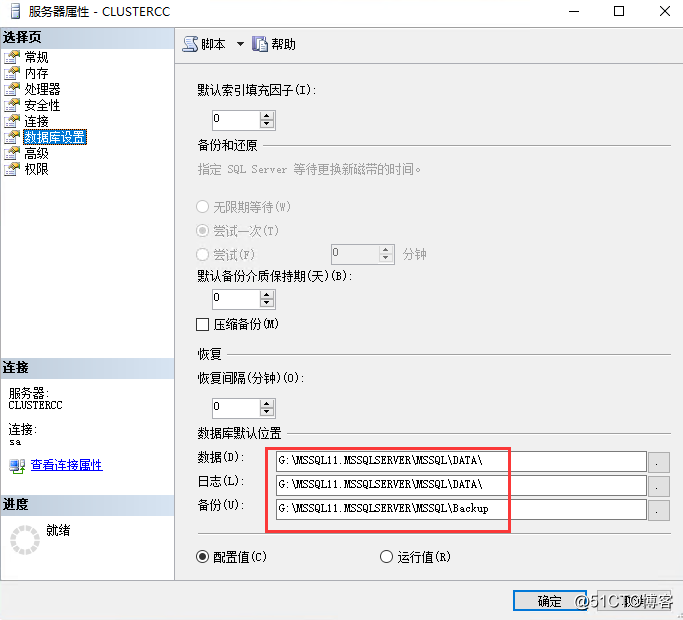
到这里就完成了,也到中午了,吃顿好的给自己补补!
Windows?Server2016下安装SQL?Server2012集群
标签:create 磁盘 顺序 使用 cti 私有 director 信息 驱动程序
原文地址:http://blog.51cto.com/13670314/2323596